Page 1
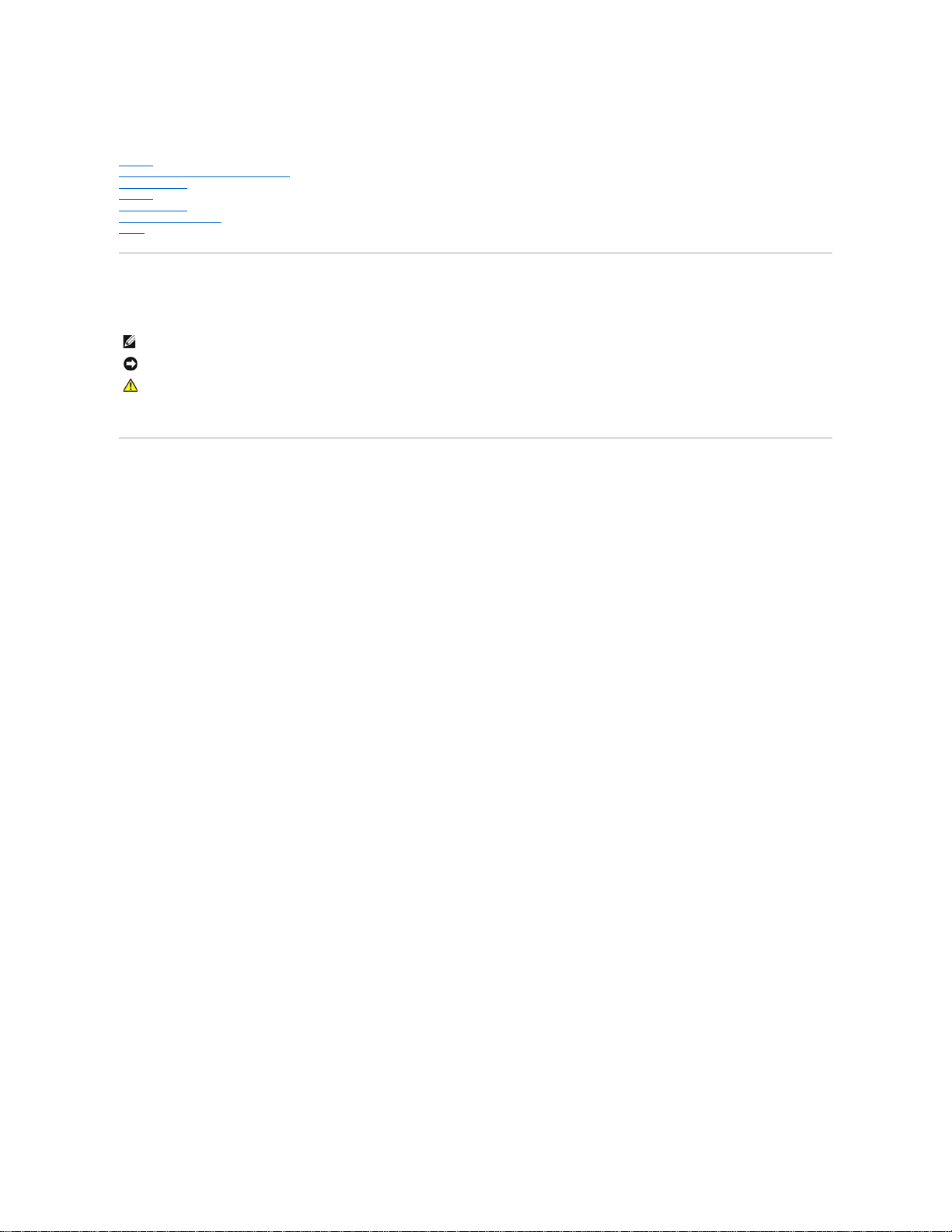
Dell™ PowerEdge™ 4600 系统用户指南
系统概览
使用 Dell OpenManage Server Assistant CD
使用系统设置程序
技术规格
I/O 端口和连接器
安装和配置 SCSI 驱动程序
词汇表
注、注意和警告
本指南中有一些文字附带了图标,并以粗体或斜体印刷在框中。这些文本框为注、注意和警告,其用法如下:
机型 ECL
本文件中的信息如有更改,恕不另行通知。
© 2001 Dell Computer Corporation。版权所有,翻印必究。
未经 Dell Computer Corporation 书面许可,不准以任何形式进行复制。
本文件中使用的商标:Dell、DELL 徽标、PowerEdge 和 Dell OpenManage 是 Dell Computer Corporation 的商标;Intel 是 Intel Corporation 的注册商标,Xeon 是其商标;Microsoft、MS-DOS、Windows 和
Windows NT 是 Microsoft Corporation 的注册商标;Novell 和 NetWare 是 Novell, Inc. 的注册商标。UNIX 是 The Open Group 在美国和其它国家或地区的注册商标;OS/2 是 International Business Machines
Corporation 的注册商标;VESA 是 Video Electronics Standards Association 的注册商标。
本文件中述及的其它商标和产品名称是指拥有相应商标和产品名称的公司或其制造的产品。Dell Computer Corporation 对其它公司的商标和产品名称不拥有任何专利权。
2001 年 10 月
注:注表示可以帮助您更好地使用计
算机的重要信息。
注意:注意表示可能会损坏硬件或导致数据丢失,并告诉您如何避免此类问题
。
警告:警告表示潜在的危险,此类危 险 可能会导 致财产损失、人身伤
害或死亡。
Page 2
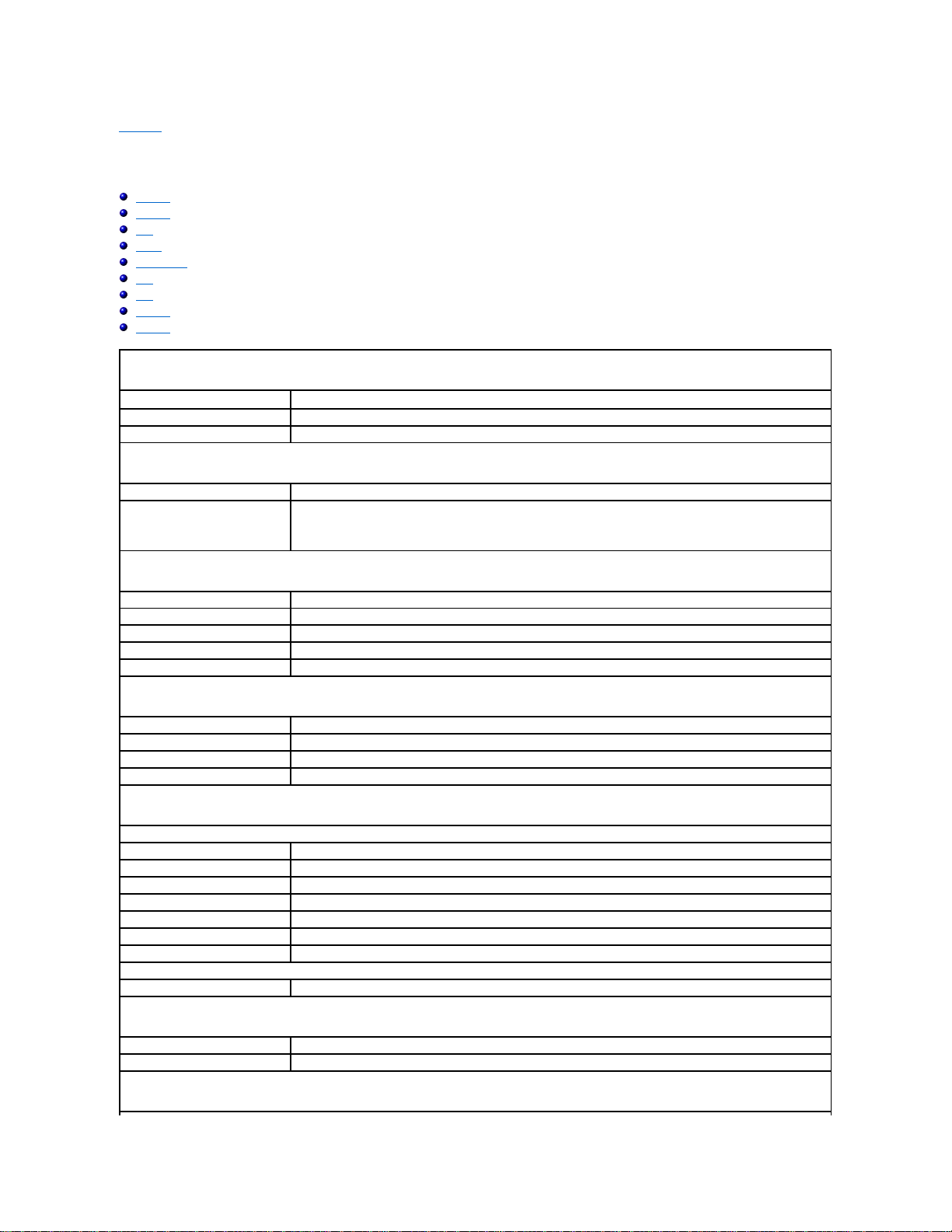
返回目录页
技术规格
Dell™ PowerEdge™ 4600 系统用 户 指南
微处理器
扩充总线
内存
驱动器
端口和连接器
视频
电源
物理规格
环境参数
微处 理器
微处理器类型
Intel® Xeon™ 微处理器,内部最低操作速率为 1.8GHz
前侧总线(外部)速率
400MHz
内部高速缓存
512KB 二级高速缓存
扩充 总线
总线类型
PCI 或 PCI-X
扩充槽
六个 64 位、66MHz 插槽 (PCI) 或
六个 64 位、66MHz/100MHz 插槽 (PCI-X)
一个 32 位、33MHz 插槽
内存
体系结构
72 位 ECC PC-1600 DDR SDRAM DIMM,采用四路交叉存取
内存模块插槽
12
内存模块容量
128、256、512MB 或 1GB
最小 RAM
512MB(采用 128MB 内存模块)
最大 RAM
12GB
驱动器
软盘驱动器
3.5 英寸 1.44MB 软盘驱动器
磁带驱动器
可选内部和外部磁带驱动器
SCSI 设备
八个 1 英寸内部热插拔 Ultra3 SCSI 硬盘驱动器托架
CD-ROM/DVD-ROM 驱动器
一个 IDE CD-ROM 驱动器或一个 IDE DVD-ROM 驱动器
端口和连 接器
外部可抽换:
串行 (DTE)
两个 9 针连接器;16550 兼容
并行
一个 25 针连接器(双向)
视频
一个 15 针连接器
PS/2 型键盘
6 针小型 DIN 连接器
PS/2 兼容鼠标
6 针小型 DIN 连接器
USB
两个符合 USB 标准的 4 针连接器
NIC
两个用于集成 NIC 的 RJ45 连接器
内部可抽换:
SCSI 通道
两个 68 针 Ultra3 SCSI 连接器和一个 Ultra2 SCSI 连接器
视频
视频类型
ATI Rage XL 视频控制器;VGA 连接器
视频内存
8MB
电源
Page 3

返回目录页
直流电源 设备:
功率
最多四个 300W 电源设备,采用 3+1 冗余配置(可用功率 900W)
电压
47 至 63Hz 时为 80 至 265V(自动调节)
散热
每个电源设备的最大散热量为 1540BTU/小时
最大浪涌电流
在一般线路情况下和整个系统操作范围内,每个电源设备的浪涌电流可高达 50A
系统电池
CR2032 3.0V 锂币电池
物理规格
塔式机箱
高度
44.45 厘米(17.5 英寸)
宽度
31.14 厘米(12.26 英寸)
长度
70.08 厘米(27.59 英寸)
机架机箱
高度
27.43 厘米(10.8 英寸 [6U])
宽度
48.0 厘米(18.9 英寸)
长度
70.08 厘米(27.59 英寸)
重量
最大配置时为 52.163 千克(115 磅)
环境 参数
温度:
操作时
10°至 35°C(50°至 95°F)
存储时
-40°至 70°C(-40°至 158°F)
相对 湿度:
操作时
85%(非冷凝,40°C [104°F])
存储时
95%(非冷凝,55°C [131°F])
注:有关本表中使用的缩写词或缩略语全称,请参阅“词汇表”。
Page 4
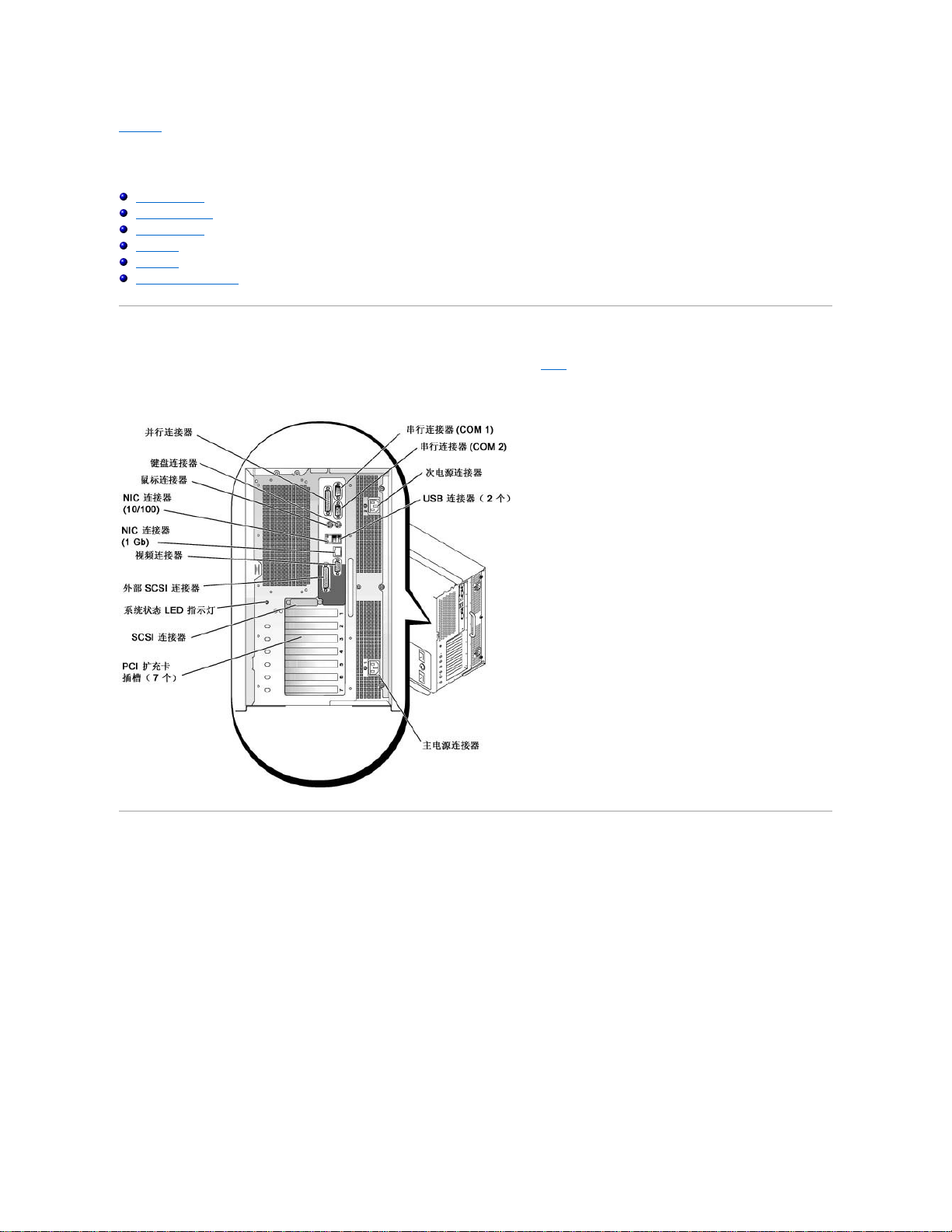
返回目录页
I/O 端口和连接器
Dell™ PowerEdge™ 4600 系统用 户 指南
I/O 端口和连接器
串行端口和并行端口
键盘和鼠标连接器
视频连接器
USB 连接器
集成网络接口控制器连接器
I/O 端口和连接器
系统背面板上的 I/O 端口和连接器是系统与外部设备(例如键盘、鼠标、打印机和显示器等)进行通信的关口。图 B-1 显示了系统的 I/O 端口和连接器。
图 B -1:I/O 端口和连接器
串行端口和并行端口
两个集成串行端口使用背面板上的 9 针超小 D 型连接器。这些端口用于连接需要进行串行数据传输(在一条线路上一次传输一个数据位)的设备,例如外部调制解调器、打印机、绘图仪和
鼠标等。
大多数软件使用术语 COM(表示通信)加上一个数字来指定串行端口(例如 COM1 或 COM2)。系统集成串行端口的默认指定值为 COM1 和 COM2。
集成并行端口使用系统背面板上的 25 针超小 D 型连接器。此 I/O 端口以并行格式发送数据(即通过一条电缆的八条单独线路同时发送八个数据位或一个字节)。并行端口主要用于打印
机。
大多数软件使用术语 LPT(表示行式打印机)加上一个数字来指定并行端口(例如 LPT1)。系统集成并行端口的默认指定值为 LPT1。
例如,在安装软件的过程中,您需要使用端口指定值来指定用于连接打印机的端口,从而告诉软件将数据发送至何处。(不正确的指定值会使打印机无法打印或打印出混乱的文件。)
添加包含串行端口或并行端口的扩充卡
系统可以自动配置串行端口。此功能使您可以在不重新配置扩充卡的情况下添加包含串行端口的扩充卡(即使串行端口的指定值与其中一个集成端口相同)。如果系统在扩充卡上检测到重复
的串行端口,会将集成端口重新映射(重新指定)至下一个可用的端口指定值。
新 COM 端口和重新映射的 COM 端口将共用同一个中断请求 (IRQ) 设置,如下所示:
COM1 和 COM3:IRQ4(共用设置)
COM2 和 COM4: IRQ3(共用设置)
Page 5
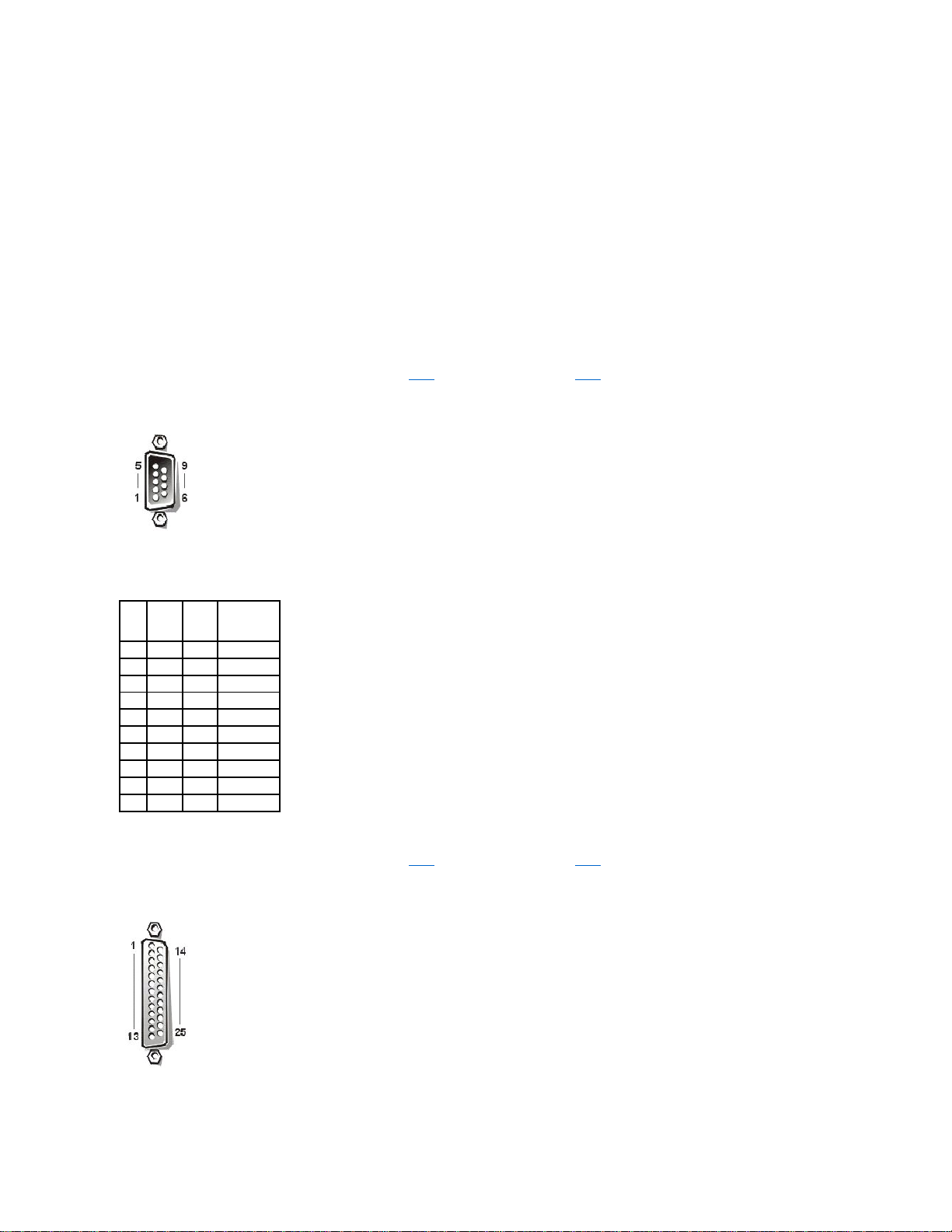
这些 COM 端口具有以下 I/O 地址设置:
COM1:3F8h
COM2:2F8h
COM3:3E8h
COM4:2E8h
例如,如果您添加一个端口已配置为 COM1 的内部调制解调器卡,系统会将逻辑 COM1 视为调制解调器卡上的地址。它会将指定为 COM1 的集成串行端口自动重新映射至 COM3,此端口可以共
用 COM1 的 IRQ 设置。(注:两个 COM 端口共用一个 IRQ 设置时,您可以根据需要使用任何一个,但不能两者同时使用。)如果您安装串行端口已指定为 COM1 和 COM3 的一个或多个扩充
卡,计算机将禁用相应的集成串行端口。
添加需要重新映射 COM 端口的扩充卡之前,请先查阅随软件附带的说明文件,确保此软件可以映射至新的 COM 端口指定值。
要避免自动配置,您可以重设扩充卡上的跳线,以便将扩充卡的端口指定值更改为下一个可用的 COM 编号,从而保留集成端口的指定值。您也可以通过系统设置程序来禁用集成端口。扩充卡
说明文件中应该介绍了扩充卡的默认 I/O 地址和允许使用的 IRQ 设置,并且说明了如何在必要时重新指定端口的地址并更改 IRQ 设置。
如果您添加的扩充卡包含并行端口(例如配置为 LPT1 [IRQ7,I/O 地址 378h]),则必须进入系统设置程序以重新映射集成并行端口。
有关操作系统如何处理串行和并行端口的一般信息以及详细的命令处理过程,请参阅操作系统的说明文件。
串行端口连接器
如果您重新配置硬件,可能需要了解串行端口连接器的插针编号和信号信息。图 B-2 所示为串行端口连接器的插针编号,表 B-1 定义了串行端口连接器的插针分配和接口信号。
图 B -2:串行端口连接器的插 针编号
并行端口连接器
如果您重新配置硬件,可能需要了解并行端口连接器的插针编号和信号信息。图 B-3 所示为并行端口连接器的插针编号,表 B-2 定义了并行端口连接器的插针分配和接口信号。
图 B -3:并 行端口连接器的插 针编号
表 B- 1 :串行端口连接器的插针编号
插针 信号 I/O 定义 1 DCD I 数据载波检测
2
SIN I 串行输入
3
SOUT O 串行输出
4
DTR O 数据终端就绪
5
GND
不适用
信号接地
6
DSR I 数据集就绪
7
RTS O 请求发送
8
CTS I 清除发送
9
RI I 振铃指示灯
外壳
不适用
不适用
机箱接地
Page 6
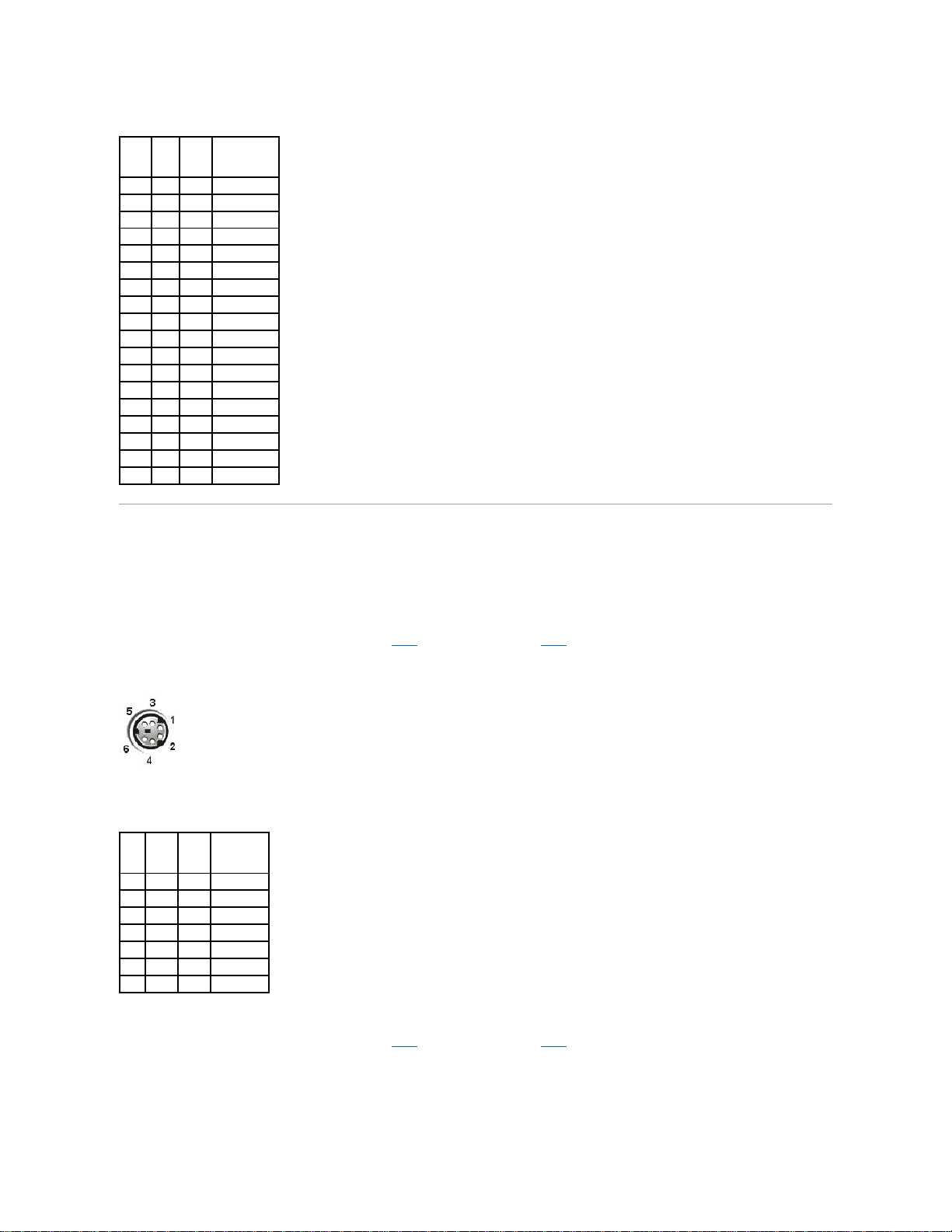
键盘和鼠标连接器
系统使用个人系统/2 (PS/2) 型键盘,并且支持 PS/2 兼容鼠标。这两种设备的电缆均连接至系统背面板上的 6 针小型德国 工业标准 (DIN) 连接器。
无论何时检测到新的鼠标活动,鼠标驱动程序软件均会发出 IRQ12 中断信号,使鼠标获得优先使用微处理器的权利。同时,驱动程序软件还会将鼠标数据传送至受控制的应用程序。
键盘连接器
如果您重新配置硬件,可能需要了解键盘连接器的插针编号和信号信息。图 B-4 所示为键盘连接器的插针编号,表 B-3 定义了键盘连接器的插针分配和接口信号。
图 B -4:键盘连接器的插 针编号
鼠标连接器
如果您重新配置硬件,可能需要了解鼠标连接器的插针编号和信号信息。图 B-5 所示为鼠标连接器的插针编号,表 B-4 定义了鼠标连接器的插针分配和接口信号。
图 B -5:鼠标连接器的插针编号
表 B- 2 : 并行端口插针分配
插针 信号 I/O 定义 1 STB# I/O
选通脉冲
2
PD0
I/O
打印机数据位 0
3
PD1
I/O
打印机数据位 1
4
PD2
I/O
打印机数据位 2
5
PD3
I/O
打印机数据位 3
6
PD4
I/O
打印机数据位 4
7
PD5
I/O
打印机数据位 5
8
PD6
I/O
打印机数据位 6
9
PD7
I/O
打印机数据位 7
10
ACK# I
确认
11
BUSY I 占用
12
PE I 缺纸
13
SLCT I 选择
14
AFD# O
自动送纸
15
ERR# I
错误
16
INIT#
O
初始化打印机
17
SLIN#
O
选择输入
18-25 GND
不适用 信号接地
表 B- 3 : 键盘连接器插针分配
插针
信号 I/O 定义 1 KBDATA I/O
键盘数据
2
NC
不适用 未连接 3 GND
不适用 信号接地
4
FVcc
不适用 熔断电源电压
5
KBCLK
I/O
键盘时钟
6
NC
不适用 未连接
外壳 不适用 不适用 机箱接地
Page 7
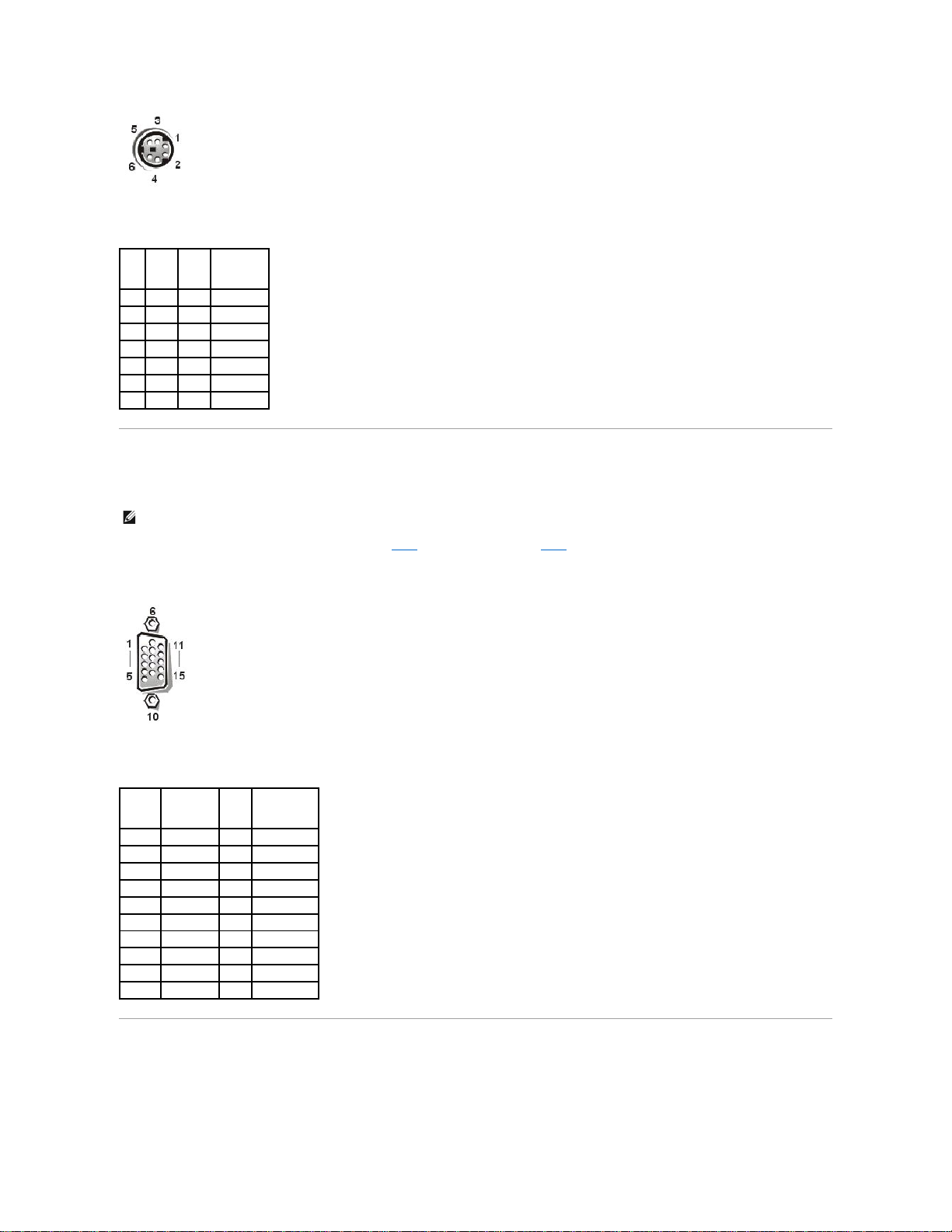
视频连接器
系统背面板上的 15 针高密度超小 D 型连接器,用于连接视频图形阵列 (VGA) 兼容显示器。主机板上的视频电路可使显示器中驱动红、绿、蓝电子枪的信号保持同步。
如果您重新配置硬件,可能需要了解视频连接器的插针编号和信号信息。图 B-6 所示为视频连接器的插针编号,表 B-5 定义了视频连接器的插针分配和接口信号。
图 B -6:视频连接器的插 针编号
USB 连接器
您的系统包含两个通用串行总线 (USB) 连接器,用于连接符合 USB 标准的设备。USB 设备通常是指鼠标、打印机、键盘和系统扬声器等外围设备。
表 B- 4 :鼠标连接器插针分配
插针
信号 I/O 定义
1
MFDATA
I/O
鼠标数据
2
NC
不适用 未连接 3 GND
不适用 信号接地
4
FVcc
不适用 熔断电源电压
5
MFCLK
I/O
鼠标时钟
6
NC
不适用 未连接
外壳 不适用 不适用 机箱接地
注:安装视频卡将会自动禁用系统的集成视频子系统
。
表 B- 5 : 视频连接器插针分配
插针 信号 I/O 定义 1 RED O 红色视频
2
GREEN O 绿色视频
3
BLUE O 蓝色视频
4
NC
不适用 未连接
5-8, 10
GND
不适用 信号接地
9
VCC
不适用 Vcc
11
NC
不适用 未连接
12
DDC 数据输出
O
显示器检测数据
13
HSYNC O 水平同步
14
VSYNC O 垂直同步
Page 8
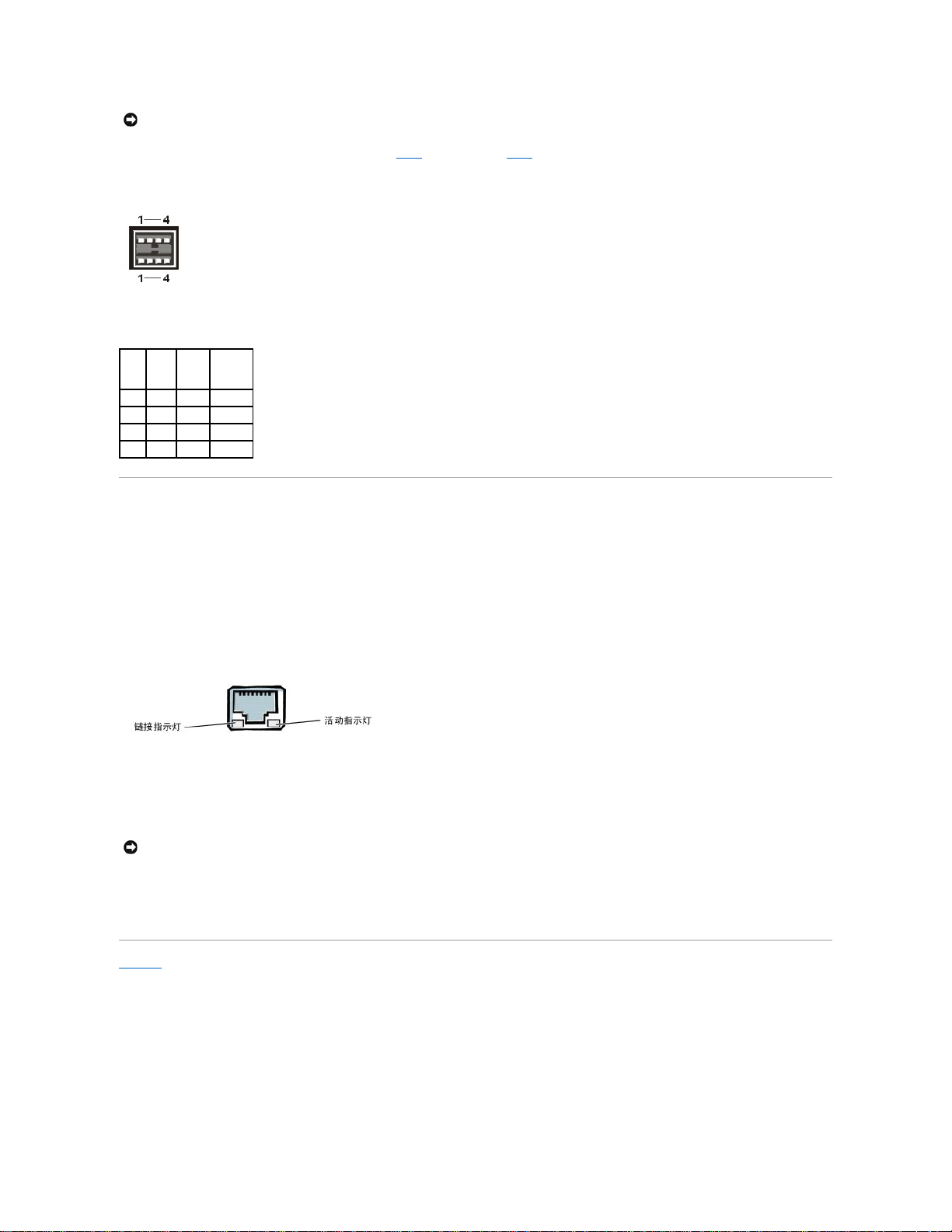
如果您重新配置硬件,可能需要了解 USB 连接器的插针编号和信号信息。图 B-7 所示为 USB 连接器,表 B-6 定义了 USB 连接器的插针分配和接口信号。
图 B -7:USB 连接器的插针编号
集成网络接口控制器连接器
系统附带两个集成网络接口控制器 (NIC) — 一个 10/100 Mbps NIC 和一个 10/100/1000 Mbps NIC。
10/100Mbps NIC 可以提供单个网络扩充卡的所有功能,并且支持 10 Base-T 和 100 Base-TX 以太网标准。
10/100/1000Mbps NIC 可以在服务器与工作站之间提供更快速的通信和更有效的主机资源利用率,使更多的系统资源可供其它应用程序使用。该控制器支持 10 Base-T、100 Base-TX 和 1000
Base-T 以太网标准。
两个 NIC 均具有通过 LAN 唤醒功能。该功能可以通过服务器管理控制台发出的特定 LAN 信号来启动系统。通过 LAN 唤醒功能,您还可以在 LAN 通信量较少的工余和周末进行远程系统设
置、软件下载与安装、文件更新以及资产追踪等工作。
图 B -8:NIC 连接器
网络电缆要求
系统的 RJ45 NIC 连接器用于连接配有标准 RJ45 兼容插头的无屏蔽双绞线 (UTP) 以太网电缆。请将 UTP 电缆的一端插入 NIC 连接器,直至插头稳固地卡入到位,然后将电缆另一端连接至
RJ45 墙上插座,或者连接至 UTP 集中器或集线器(视网络配置而定)上的 RJ45 端口。对于 10 Base-T、100 Base-TX 和 1000 Base-T 网络,请遵守以下布线规定。
l 请使用 5 类或类别更高的电缆和连接器。
l 电缆连接长度(从工作站至集线器)最长为 328 英尺(100 米)。
l 有关网络操作的说明,请参阅 IEEE 802.3 标准中的“多段网络的系统注意事项”。
返回目录页
注意:每一通道上的 USB 设备或 USB 设备组的最大电流不得超过 500mA,或者电压不得超过 +5V。系统连接的设备如果超过此阈值,可能会导致 USB 端口关闭。有关 USB 设备的
最大额定电流,请参阅其附带的说明文件。
表 B- 6 : USB 连接器插针分配
插针
信号 I/O 定义 1 Vcc
不适用 电源电压
2
DATA I 数据输入
3
+DATA O 数据输出
4
GND
不适用 信号接地
注意:为避免线路干扰,声音线路和数据线路必须使用独立的护
套。
Page 9
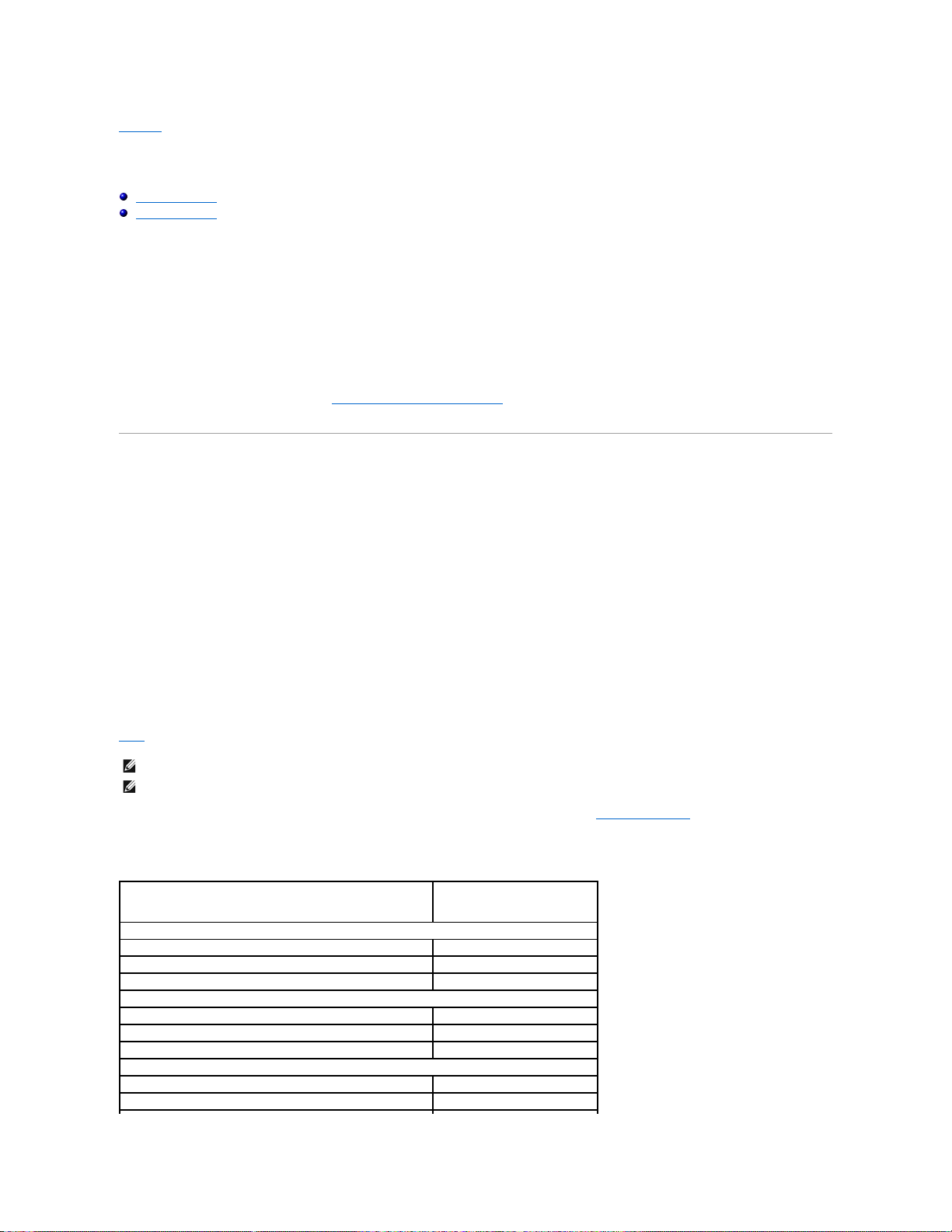
返回目录页
安装和配置 SCSI 驱动程序
Dell™ PowerEdge™ 4600 系统用 户 指南
SCSISelect 公用程序
排除 NetWare 的故障
本节介绍了如何安装和配置系统附带的 SCSI 设备驱动程序。这些设备驱动程序用于与主机板上的 Adaptec AIC-7899 Ultra 160/m SCSI-3 控制器配合工作。通过 SCSI 背板,AIC-7899 的
每条通道最多可支持八个内部 SCSI 硬盘驱动器。
如果您使用可选 RAID 控制器,请参阅 RAID 控制器说明文件,获得有关安装 SCSI 设备驱动程序的信息。
有关安装 SCSI 硬件设备(例如硬盘驱动器、磁带驱动器或 CD-ROM 驱动器)的说明,请参阅《安装与 故障排除指南》中的“在外围设备托架中安装驱动器”。安装 SCSI 设备后,请安装
并配置 SCSI 设备驱动程序,以使 SCSI 设备可以与操作系统进行通信。
SCSI 设备驱动程序可用于以下操作系统:
l Microsoft® Windows NT® Server 4.0
l Novell® NetWare® 5.x
有关为您的操作系统创建驱动程序软盘的说明,请参阅“使用 Dell OpenManage Server Assistant CD”。有关配置 SCSI 设备驱动程序的说明,请参阅随操作系统附带的说明文件。您还可
能需要使用 SCSISelect 公用程序,本部分将对此进行说明。
SCSISelect 公用程序
集成 Adaptec AIC-7899 SCSI 控制器的 BIOS 附带了菜单驱动式 SCSISelect 配置公用程序,使您无需打开系统即可更改 SCSI 控制器的设置。SCSISelect 还包含 SCSI 磁盘公用程序,
使您可以对 SCSI 硬盘驱动器的磁盘介质进行低级格式化或验证。
启动 SCSISelect 公用程序
如果屏幕在系统启动期间短暂地显示以下提示,则可以按 <Ctrl><a> 组合键来启动 SCSISelect 公用程序:
Press <CTRL><A> for SCSISelect™ Utility!(按 <CTRL><A> 组合键启动 SCSISelect™ 公用程序!)
第一个菜单显示了“Configure/View Host Adapter Settings”(配置/查 看主机适 配器设置)和“SCSI Disk Utilities”(SCSI 磁盘 公用程序)选项。
使用 SCSISelect 菜单
SCSISelect 采用菜单形式列出了可供选择的选项。要选择某个选项,请按上和下箭头键将光标移至此选项,然后按 <Enter> 键。
在某些情况下,选择某个选项后会显示另一个菜单。通过按 <Esc> 键,您可以随时返回上一个菜单。要恢复 SCSISelect 的原始默认设置,请按 <F6> 键。
SCSISelect 的默认设置
表 C-1 列出了集成 AIC-7899 SCSI 控制器的默认设置。这些默认设置适用于大多数 PCI 系统。仅在需要更改任何默认设置时,才有必要运行 SCSISelect 公用程序。
如果您需要或必须更改设置,请参阅以下小节中对每项设置的介绍。要更改任何默认设置,或者要格式化或验证磁盘,请参阅“使用 SCSI 磁盘公用程序”
注:要更改配置设置,您必须运行 SCSISelect
公用程序。
注:如果主机适配器不控制可引导硬盘驱动器,您可能需要禁用其 BIOS
。
表 C- 1 : AIC-7899 SCSI 控制器设置
设置 默认设置
SCSI Bus Interface Definitions(SCSI 总线接口定义):
Host Adapter SCSI ID(主机适配器 SCSI 标识号)
7
SCSI Parity Checking(SCSI 奇偶校验)
Enabled(已启用)
Host Adapter SCSI Termination(主机适配器 SCSI 终结处理)
Enabled(已启用)或 Automatic(自动)
Boot Device Options(引导设备选项):
Boot Channel(引导通道)
A First(先从 A 通道引导)
Boot SCSI ID(引导 SCSI 标识号)
0
Boot LUN Number(引导 LUN 号码)
0
SCSI Device/Configuration(SCSI 设备/配置):
Sync Transfer Rate MB/Sec(同步传输速率 MB/秒)
160
Initiate Wide Negotiation(启动宽带协议)
Yes (Enabled)(是[已启用])
Page 10
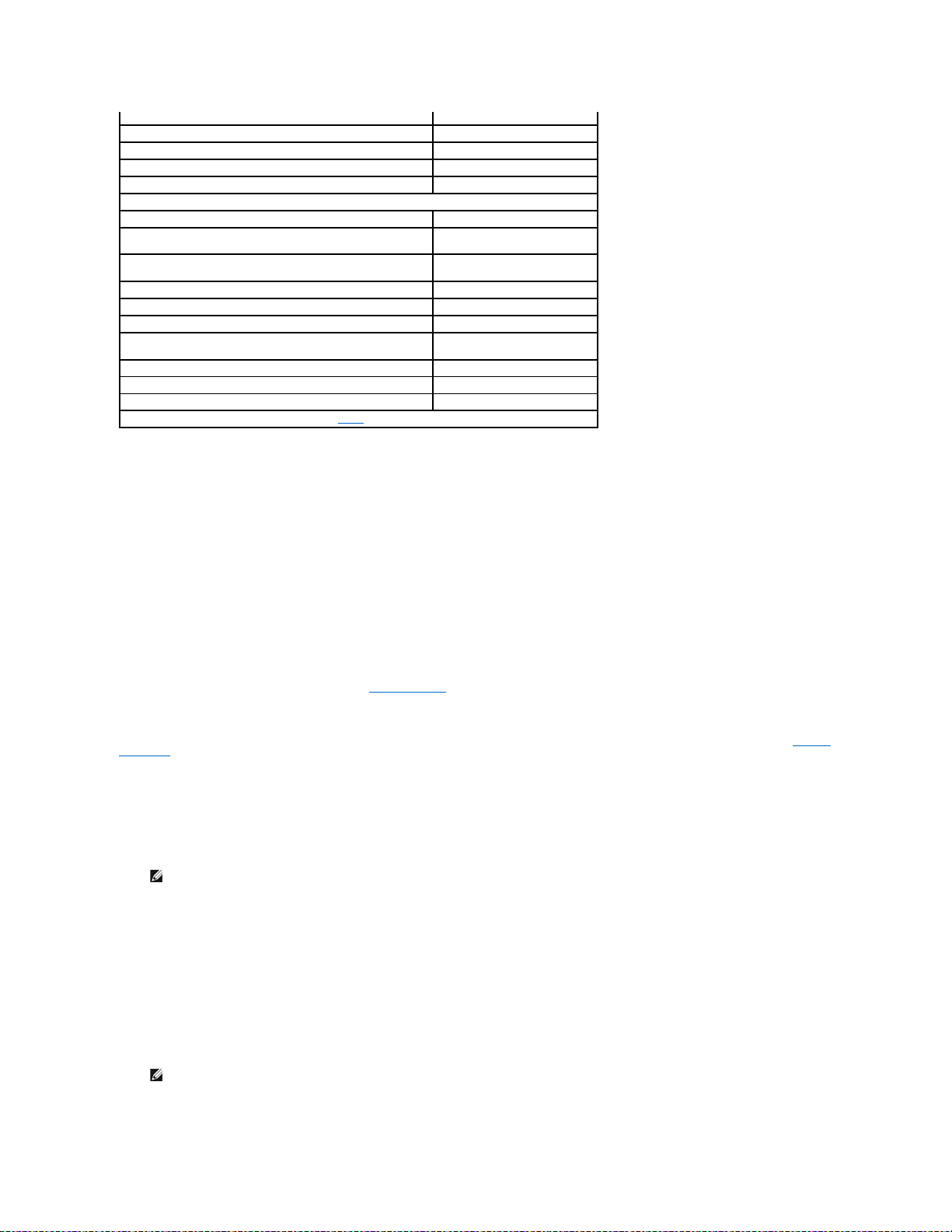
SCSI 总线接口定义
基本主机适配器设置是最有可能需要修改的 SCSISelect 设置:
l Host Adapter SCSI ID(主机适配器 SCSI 标识号 )— 设置主机适配器的 SCSI 标识号。默认设置为“ SCSI ID 7”(SCSI 标识号 7) ,允许主机适配器同时支持宽型和
窄型 SCSI 设备。Dell 建议您保留主机适配器的默认设置。
l SCSI Parity Checking(SCSI 奇偶校验) — 确定主机适配器是否验证 SCSI 总线传输数据的准确性。默认设置为“Enabled”(已启用)。如果主机适配器连接的任何一个
SCSI 设备不支持 SCSI 奇偶校验,则应禁用“SCSI Parity Checking”( SCSI 奇偶校验) 。否则,请将其保留为已启用。大多数 SCSI 设备均支持 SCSI 奇偶校验。如果您不
确定设备是否支持 SCSI 奇偶校验,请参阅该设备的说明文件。
l Host Adapter SCSI Termination(主机适配器 SCSI 终结处理)— 设置主机适配器的终结处理。AIC-7899 主机适配器的默认设置为“Enabled”(已启 用)或
“Automatic”(自动)。Dell 建议您保留此选项的默认设置。
引导设备选项
引导设备选项使您可以指定从哪个设备引导系统:
l Boot SCSI ID(引导 SCSI 标识号) — 为双通道 Adaptec 7899 主机适配器指定引导通道(A 或 B)。默认设置为“ A First”(先从 A 通道引导)。
l Boot LUN Number(引导 LUN 号码 )— 如果引导设备具有多个逻辑单元编号 (LUN),并且已启用“ BIOS Multiple LUN Support”(BIOS 多个 LUN 支持),则可以使用
此选项来指定用于引导您的引导设备的特定 LUN(请参阅“SCSI 设备/配置设置”)。默认设置为“LUN 0”。
SCSI 设备/配置设置
SCSI 设备/配置设置使您可以为 SCSI 总线上的每个设备配置某些参数。要配置某个设备,您必须知道分配给此设备的 SCSI 标识号。如果您不能确定它的 SCSI 标识号,请参阅“使用 SCSI
磁盘公用程序”。
l Sync Transfer Rate(同步传输速率)MB/sec — 将速率设置为主机适配器所支持的最大同步数据传输速率。
AIC-7899 主机适配器支持的速率最高可达 160MB/秒。AIC-7899 主机适配器的默认值为“160 MB/sec”( 160MB/秒)。
如果将主机适配器设置为不协商同步数据传输,则最大同步传输速率为主机适配器在协商过程中从设备接受的最大速率(此设置是标准 SCSI 协议)。
l Initiate Wide Negotiation(启动宽带协议)— 确定主机适配器是否尝试使用 16 位数据传输来代替 8 位数据传输。默认设置为“Yes”(是)。
将此选项设置为“Yes”(是)时,主机适配器将尝试进行 16 位数据传输。将此选项设置为“No”(否)时,主机适配器将使用 8 位数据传输,除非 SCSI 设备本身要求使用宽带
协议。使用 16 位数据传输时,有效传输速率会成倍提高,因为宽型 SCSI 的数据通道大小是普通 8 位 SCSI 的两倍。
l Enable Disconnection(启用 断开连接)(有时称为断开连接/重新连接)— 确定主机适配器是否允许 SCSI 设备从 SCSI 总线中断开连接。如果启用断开连接,主机适配器在
SCSI 设备暂时断开连接时仍可在 SCSI 总线上进行其它操作。默认设置为“Yes”(是)。
如果已将两个或更多个 SCSI 设备连接至主机适配器,请将“Enable Disconnection”( 启用 断开连接)设置为“Yes”(是)。这样可以优化 SCSI 总线的性能。如果仅将一
个 SCSI 设备连接至主机适配器,请将“Enable Disconnection”( 启用 断开连接)设置为“No”(否),这样可以略微提高 SCSI 总线的性能。
l Send Start Unit Command(发送 启动单元命令)— 确定是否在引导例行程序期间将启动单元命令发送至 SCSI 设备。默认设置为“Yes”(是)。
如果将此选项设置为“Yes”(是),主机适配器在您引导系统时一次只能启动一个 SCSI 设备,从而可以减轻系统电源设备的负荷。将此选项设置为“No”(否)时,可以同时启
动多个设备。大多数设备均要求您设置跳线才能回应此命令。
l Enable Write Back Cache(启用后返写高速缓 存)— 数据写入高速缓存后,发出完成写入请求的信号。稍后将实际写入磁盘。默认设置为“N/C”(不适用)或“Yes”
Enable Disconnection(启用断开连接)
Yes (Enabled)(是[已启用])
Send Start Unit Command(发送启动单元命令)
Yes (Enabled)(是[已启用])
Enable Write Back Cache(启用后返写高速缓存)
Yes(是)或 N/C(不适用)
BIOS Multiple LUN Support(BIOS 支持多个 LUN)
No (Enabled)(否 [已启用])
Include in BIOS Scan(属于 BIOS 扫描范围)
Yes (Enabled)(是[已启用])
Advanced Configuration(高级配置):
Reset SCSI Bus at IC Initialization(初始化 IC 时重设 SCSI 总线)
Enabled(已启用)
Display <Ctrl><a> Message During BIOS Initialization
(BIOS 初始化期间显示 <Ctrl><a> 信息)
Enabled(已启用)
Extended BIOS Translation For DOS Drivers > 1 GB
(1GB 以上 DOS 驱动器的扩展 BIOS 转换)
Enabled(已启用)
Silent/Verbose Mode(无提示/详细模式)
Verbose(详细)
Host Adapter BIOS(主机适配器 BIOS)
Enabled(已启用)
Domain Validation(域验证)
Enabled(已启用)
Support Removable Disks Under BIOS As Fixed Disks
(BIOS 支持将可移动磁盘用作固定磁盘)
Boot Only(仅用于引导磁盘)
BIOS Support For Bootable CD-ROM(BIOS 支持可引导 CD-ROM)
Enabled(已启用)
BIOS Support For Int 13 Extensions(BIOS 支持 Int 13 扩展)
Enabled(已启用)
Support For Ultra SCSI Speed(支持 Ultra SCSI 速率)
Enabled(已启用)
注:有关本表中所用的缩写词或缩略语的全称,请参阅“词汇表”。
注:某些 8 位 SCSI 设备在处理宽带协议时可能会出现问题,从而导致计算机运行不稳定或死机。对于这些设备,请将“Initiate Wide Negotiation”( 启动宽带协
议) 设置为“No”(否)。
注:对于许多设备而言,如果将“Send Start Unit Command”( 发 送启动单元命令) 设置为“Yes”(是),引导例行程序所用的时间将取决于启动每个驱动器所需
的时间。
Page 11
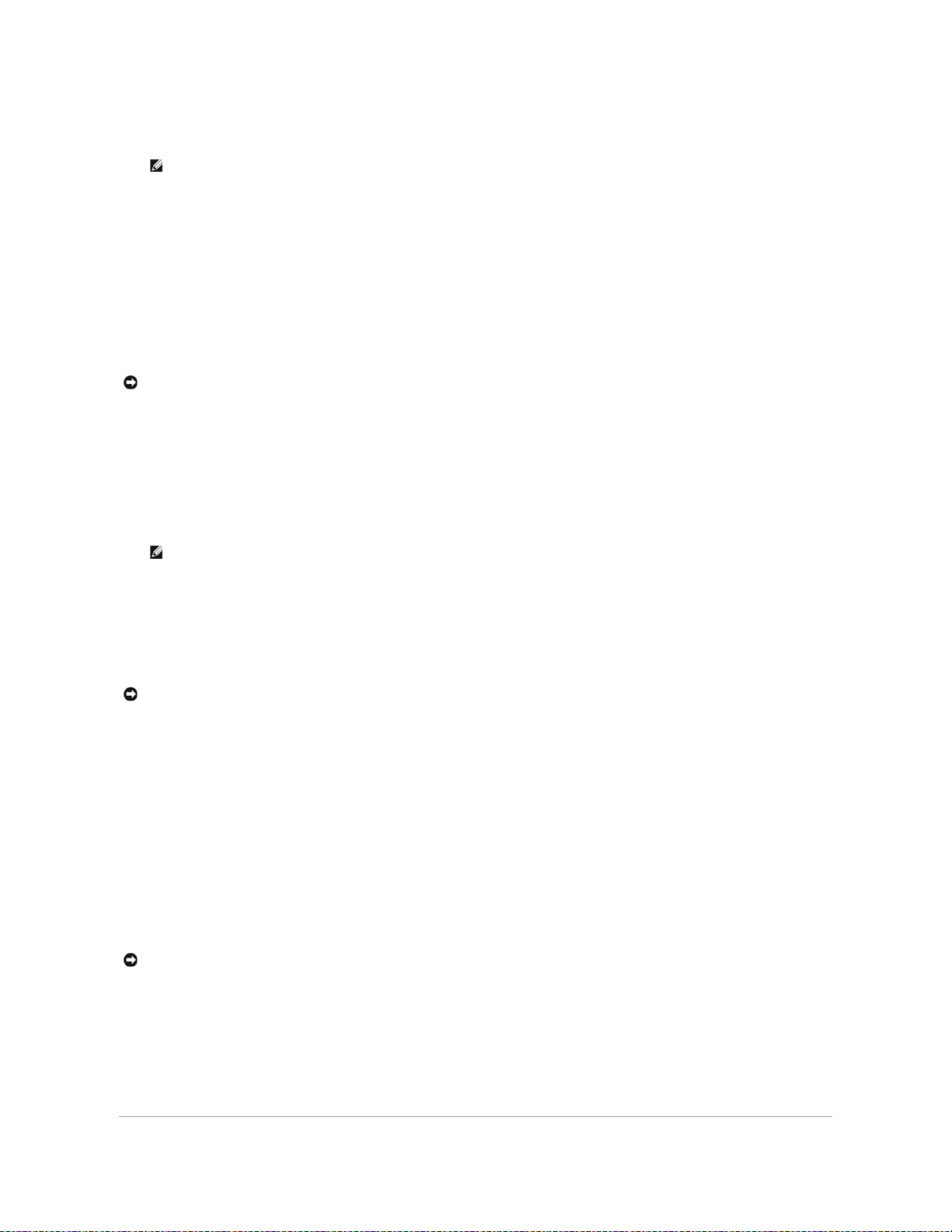
(是)。
l BIOS Multiple LUN Support(BIOS 支持多个 LUN) — 支持包含多个 SCSI 设备的外围设备,例如自动装填磁带驱动器和 CD-ROM 转换器。
l Include in BIOS Scan(属于 BIOS 扫描范围)— 使您可以设置系统 BIOS 是否在系统启动期间扫描此设备。默认设置为“ Yes”(是)。
高级配置设置
除非绝对必要,否则请勿更改高级主机适配器设置。这些值由 Dell 设置,更改它们可能会导致与 SCSI 设备发生冲突。
l Reset SCSI Bus at IC Initialization(初始化 IC 时重设 SCSI 总线)— 允许在初始化控制器时重设 SCSI 总线。默认设置为“ Enabled”(已启用)。
l Display <Ctrl><a> Message During BIOS Initialization(BIOS 初始化期间显示 <Ctrl><a> 信 息)— 确定屏幕是否在系统启动期间显示“Press <CTRL><A> for
SCSISelect™ Utility!”(按 <CTRL><A> 组合键启动 SCSISelect™ 公用程序!)信息。默认设置为“Enabled”(已启用)。禁用此设置时,您仍然可以在屏幕显示主机适配
器 BIOS 标签后按 <Ctrl><a> 组合键,从而运行 SCSISelect 公用程序。
l Extended BIOS Translation For DOS Drives > 1 GB(1GB 以上 DOS 驱动器的扩展 BIOS 转换)— 确定容量大于 1GB 的 SCSI 硬盘驱动器是否具有扩展转换功能。默
认设置为“Enabled”(已启用)。
SCSI 主机适配器的标准转换方案提供的最大可访问容量为 1GB。要支持容量大于 1GB 的硬盘驱动器,78xx 系列主机适配器包含的扩展转换方案必须支持容量最大为 8GB 的硬盘驱动
器,而 DOS 操作系统下的分区最大应为 2GB。
如果您使用另一种操作系统(例如 Novell NetWare),则无需启用“Extended BIOS Translation”( 扩展 BIOS 转换) 设置。
对大于 1GB 的硬盘驱动器进行分区时,请使用通常所用的 MS-DOS® fdisk 公用程序。由于在扩展转换情况下磁柱的大小增至 8MB,所以您选择的分区大小必须是 8MB 的倍数。如果
您需要的分区大小不是 8MB 的倍数,fdisk 程序会将其向上舍入至最接近的 8MB 倍数。
l Silent/Verbose Mode(无提示/详细模式)— 在系统启动期间显示主机适配器信息。默认设置为“Verbose”(详细)。
l Host Adapter BIOS(主机适配器 BIOS)— 启用或禁用主机适配器 BIOS。默认设置为“ Enabled”(已启 用)。
如果系统从连接至主机适配器的 SCSI 硬盘驱动器中引导,则必须启用 BIOS。如果 SCSI 总线上的外围设备(例如 CD-ROM 驱动器)完全由设备驱动程序控制,并且不需要 BIOS,则
应该禁用主机适配器 BIOS。
l Domain Validation(域验证)— 指示主机适配器在成功完成验证检测之前不要接受协议的速率。确定目标设备可以达到的速率后,主机适配器将向目标设备发出“ Write
Buffer”(写 入缓 冲器)命令。数据传输一开始将以全速进行。启动程序将读取并检测这些数据,并识别任何奇偶校验或循环冗余检查 (CRC) 错误。如果检测失败,启动程序将放
慢其速率并重复检测。在此情况下,启动程序将在开始传输用户数据之前找到并锁定一种兼容的速率。默认设置为“Enabled”(已启用)。
l Support Removable Disks Under BIOS As Fixed Disks(BIOS 支持将可移动 磁盘 用作固定磁盘)— 控制主机适配器 BIOS 支持哪些可移动介质驱动器。默认设置为
“Boot Only”( 仅限于引导磁 盘) 。此设置具有以下选项。
¡ Boot Only(仅 限于引导磁盘 )— 仅将指定为引导设备的可移动介质驱动器视为硬盘驱动器。
¡ All Disks(所有磁盘)— 将 BIOS 支持的所有可移动介质驱动器视为硬盘驱动器。
¡ Disabled(已禁用)—所有可移动介质驱动器均不被视为硬盘驱动器。在此情况下,由于驱动器不受 BIOS 控制,因此需要使用软件驱动程序。
l BIOS Support For Bootable CD-ROM( BIOS 支持可引导 CD-ROM)— 确定主机适配器 BIOS 是否支持从 CD-ROM 驱动器中引导系统。默认设置为“ Enabled”(已启
用)。
l BIOS Support For Int 13 Extensions(BIOS 支持 Int 13 扩 展)— 确定主机适配器 BIOS 是否支持多于 1024 个磁道的磁盘。默认设置为“Enabled”(已启用)。
l Support For Ultra SCSI Speed(支持 Ultra SCSI 速率)— 确定主机适配器是否支持快速传输速率(20-40MB/秒)。默认设置为“Enabled”(已启用)。
使用 SCSI 磁盘公用程序
要访问 SCSI 磁盘公用程序,请在启动 SCSISelect 时显示的菜单中选择“SCSI Disk Utilities”(SCSI 磁盘 公用程序)。选定选项后,SCSISelect 将立即扫描 SCSI 总线以确定
已安装的设备,然后显示所有 SCSI 标识号以及每个标识号所对应设备的列表。
选择某个标识号和设备时,屏幕会显示一个菜单,其中包含“Format Disk”(格式化磁盘) 和“Verify Disk Media”( 验证磁盘 介 质) 选项。
l Format Disk(格式化磁盘) — 运行一个公用程序,此程序使您可以对硬盘驱动器进行低级格式化。大多数 SCSI 磁盘驱动器在出厂时均已格式化,无需再次执行此操作。Adaptec
Format Disk 公用程序与大多数 SCSI 磁盘驱动器均可兼容。
l Verify Disk Media(验证磁盘 介 质) — 运行一个公用程序,此程序使您可以对硬盘驱动器介质进行扫描以查找是否存在坏区。如果公用程序发现介质上存在坏区,将提示您重新
分配;如果您选择“Yes”(是),则不再使用这些坏区。您可以随时按 <Esc> 键退出此公用程序。
退出 SCSISelect
要退出 SCSISelect,请按 <Esc> 键,直至显示的信息询问您是否要退出。(如果您更改了 78xx 系列主机适配器的任何设置,系统将提示您在退出前保存更改。)出现提示后,请选择
“Yes”(是)退出程序,然后按任意键重新引导系统。系统引导后,您对 SCSISelect 所作的任何更改均会生效。如果您不准备退出 SCSISelect,请在系统提示时选择“No”(否)。
注:如果已连接磁带自动装填器,则必须将“BIOS Multiple LUN Support”( BIOS 多个 LUN 支持)设置为“No”(否)或“Enabled” (已启用)(默认设
置)。
注意:更改转换方案之前,请先备份您的硬盘驱动器。从一种转换方案更改为另一种转换方案时,将会清除所有数
据。
注:除非您启用主机适配器 BIOS,否则几个 SCSISelect 选项将会无
效。
注意:如果可移动介质 SCSI 设备由主机适配器 BIOS 控制,请勿在驱动器运行时取出介质,否则会丢失数据。如果您需要在驱动器运行时取出介质,请安装可移动介质设备驱动程
序,并将此选项设置为“Disabled”(已禁用)。
注意:“ Format Disk”(格式化磁盘)选项会破坏硬盘驱动器上的所有数
据。
Page 12
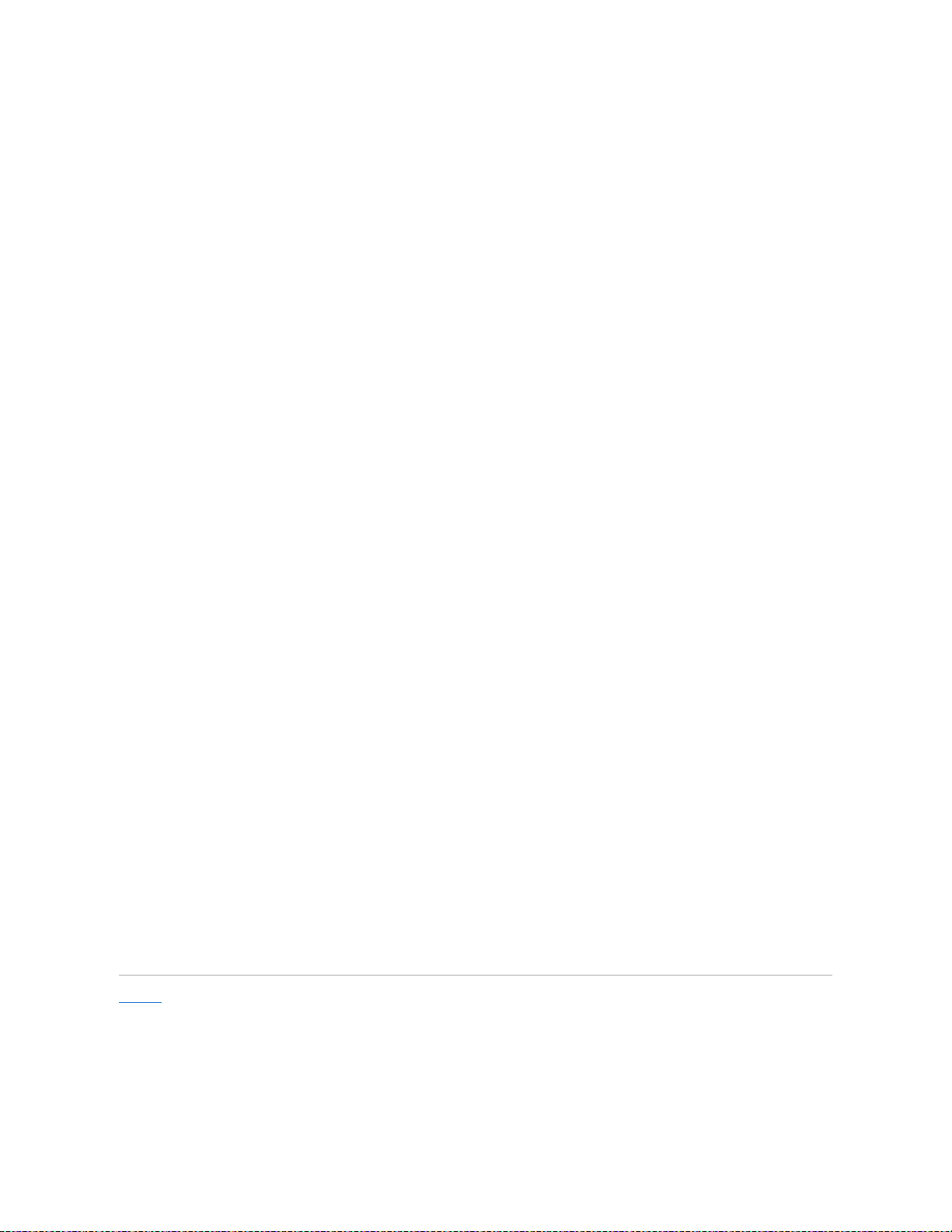
排除 NetWare 的故障
驱动程序初始化期间出现的任何错误均会导致其无法载入。如果出现错误,驱动程序会使系统发出哔声,然后显示以下带编号的错误信息:
xxx message
其中 xxx 表示错误代码,message 则是一行错误描述文本。错误代码分为三个类别:
l 000-099 — 并非专用于主机适配器
l 100-299 — 专用于主机适配器
l 300-999 — 保留
仅在已安装可以生成特定错误代码的主机适配器和驱动程序后,系统才会显示以下小节所述的错误代码。
并非专用于主机适配器的错误代码
如果产生错误的原因与主机适配器无关,以下错误代码会向您发出错误状态警告:
000 Failed ParseDriverParameters call(000 调用 ParseDriverParameters 失败)
由于不明原因,对 NetWare ParseDriverParameters 例行程序的调用失败。命令行存在错误,或者在显示端口或插槽提示时按下了 <Esc> 键。
001 Unable to reserve hardware, possible conflict(001 无法保留硬件,可能存在冲突)
驱动程序在试图保留主机适配器的硬件设置(即直接存储器存取 [DMA] 和中断请求 [IRQ] 设置)时失败。系统中的另一个插卡可能与主机适配器产生冲突。
002 NetWare rejected card Failed AddDiskSystem call(002 NetWare 拒绝此插卡,调用 AddDiskSystem 失败)
驱动程序尝试在 NetWare 中注册主机适配器时失败。文件服务器的内存可能不足。
003 Invalid command line option entered > option(003 输入了无效的命令行选项 > 选项)
在命令行中输入了无效的选项。输入的无效选项也将一起显示。
004 Invalid command line, please enter correctly(004 命令行无效,请输入正确的命令行)
驱动程序无法理解您输入的命令行选项。请确保已正确输入这些选项。
专用于主机适配器的错误代码
如果产生错误的原因与主机适配器有关,以下错误代码会向您发出错误状态警告:
200 No host adapter found for this driver to register(200 未找到此驱动程序要注册的主机适配器)
您的系统中未找到驱动程序要注册的 Adaptec 78xx 主机适配器。请确保主机适配器已正确配置,并已在插槽中正确就位。
203 Invalid 'device' setting(203 “设备”设置无效)
您在命令行中输入了无效的插槽设置。您只能为有效的主机适配器输入插槽编号。如果载入时未指定插槽选项,系统将提示您输入有效值。
204 Invalid 'verbose' setting, use 'y'(204 “详细”设置无效,请使用“y”)
您只能为此选项输入 y (verbose=y)。
205 Invalid 'removable' setting, use 'off'(205 “可移动”设置无效,请使用“off”)
您只能为此选项输入 off(removable=off)。
206 Invalid 'fixed_disk' setting, use 'off'(206 “固定磁盘”设置无效,请使用“off”)
您只能为此选项输入 off(fixed_disk=off)。
208 SCSI present but not enabled/configured for PCI(208 SCSI 设备存在,但是未启用/配置为用于 PCI)
主机适配器存在,但是未启用其总线或设备项。
返回目录页
Page 13
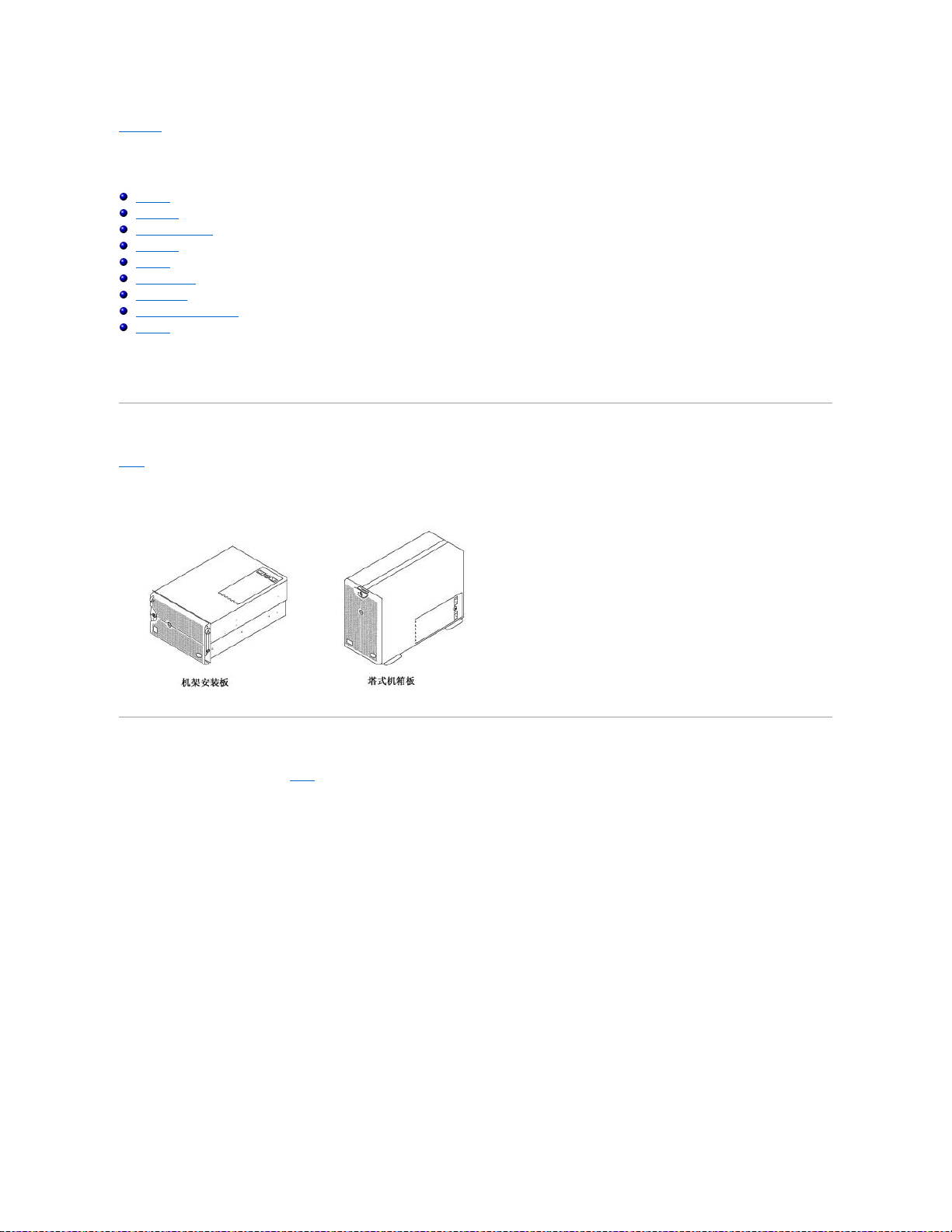
返回目录页
系统概览
Dell™ PowerEdge™ 4600 系统用 户 指南
系统方位
挡板指示灯
前面板指示灯和部件
背面板部件
系统功能
支持的操作系统
电源保护设备
您可能需要的其它说明文件
获得帮助
本系统配备了一个或两个 Intel® Xeon™ 微处理器,是一种功能全面的服务器,可安装在机架或塔式机箱中。它提供了最新的高性能技术、一系列可用增强功能和高级别的可伸缩性。
本部分介绍了系统的主要硬件和软件部件,提供了有关系统前面板指示灯的信息,并且讨论了如何将外部设备连接至系统。此外,还提供了有关获得技术帮助的信息。
系统方位
图 1-1 所示为系统的机架安装版和塔式机箱版。本文件中的图例说明针对的是系统侧放时的塔式机箱版。
图 1 -1:系统 方位
挡板指示灯
挡板安装在系统上时,具有两个指示灯(参见图 1-2)。系统操作正确时,顶部的状态指示灯将呈蓝色亮起。需要留意系统状态时,警告指示灯将呈琥珀色亮起。琥珀色警告指示灯表示电
源、系统风扇、电源设备风扇、温度或硬盘驱动器出现问题,或者需要留意 PCI 扩充卡。系统背面的一个 LED 指示灯提供了与挡板指示灯相同的功能。
图 1 -2:挡 板指示灯
Page 14

前面板指示灯和部件
系统正面的指示灯位于电源设备、硬盘驱动器和 LCD 错误显示屏上(参见图 1-3)。CD-ROM 和软盘驱动器附带了绿色活动指示灯。
图 1 -3:前面板部件
背面板部件
图 1-4 所示为系统的背面板部件。
图 1 -4:背面板部件
Page 15

将外部设备连接至系统时,请遵循以下原则:
l 查阅设备附带的说明文件,了解特定的安装和配置说明。例如,大多数设备均必须连接至特定的连接器才能正常操作。另外,外部设备通常还需要安装正确的设备驱动程序才能正常工
作。一般情况下,操作系统软件或设备本身均附带了设备驱动程序。
l 连接外部设备时,请务必关闭系统。除非设备的说明文件另有说明,否则请在打开系统之前先打开所有外部设备。如果系统似乎不能识别设备,请尝试先打开系统,然后再打开设备。
有关启用、禁用或配置 I/O 端口和连接器的信息,请参阅“使用系统设置程序”。
系统功能
您的系统具有以下功能:
l 一个或两个 Intel Xeon 微处理器,前侧(外部)总线速率为 400 MHz,内部操作速率最低为 1.8GHz
l 512KB 二级高速缓存
l 支持 SMP,在安装附加微处理器后即可使用。通过在相互独立的多个微处理器之间分配微处理器操作,SMP 大大提高了系统的整体性能。要利用此功能,您必须使用支持多处理功能的
操作系统。
l 系统内存容量最小为 512MB,通过在两个内存卡的十二个插槽中组合安装 128MB、256MB、512MB 或 1GB 已注册 PC-1600 双倍数据速率 (DDR) 内存模块(四个为一组),可将内存容
量升级至最大 12GB。
l 支持多达十个 1 英寸内部热插拔 Ultra3 SCSI 硬盘驱动器(通过 1 x 8 SCSI 背板可安装八个 1 英寸硬盘驱动器,通过可选 1 x 2 SCSI 背板可支持两个 1 英寸硬盘驱动器)。可
选子卡提供了对 2 x 4 分割背板的支持。
l 多达四个热插拔 300W 电源设备,采用 3 + 1 冗余配置。
l 六个冗余热插拔系统冷却风扇。
主机板包括以下内置部件:
l 位于主机板上的七个 PCI 插槽。PCI 插槽 2 至 7 为热插拔 64 位、100 或 66MHz 插槽。插槽 2 至 7 还支持 PCI-X 功能。插槽 1 为 32 位、33MHz 插槽,可用于可选的 DRAC
III 或其它 PCI 兼容选件。
l 集成 VGA 兼容视频子系统,配备 ATI RAGE XL 视频控制器。此视频子系统含有 8 MB SDRAM 视频内存(不可升级)。最大分辨率为 1,600 x 1,200 x 65,000 色(逐行扫描)。在
1,280 x 1,024 象素、1,024 x 768 象素、800 x 600 象素和 640 x 480 象素的分辨率中,可以使用 16,700,000 色来显示真彩图形。
l 一个嵌入式双通道 Ultra3 SCSI 控制器和一个嵌入式 Ultra2 SCSI 控制器。
l 一个机载 ROMB,可以通过使用 128MB 高速缓存内存模块、RAID 键和 RAID 电池来激活。
l 可选集成双通道 RAID 控制器卡,支持 RAID 级别 0、1、5 和 10。
l 两个集成 NIC(一个 10/100 和一个 10/100/1000),可提供以太网接口。
l 服务器管理电路,用于监测系统风扇的操作以及系统临界电压和温度。服务器管理电路可与服务器代理配合工作。
系统附带了一个 IDE CD-ROM 驱动器和一个软盘驱动器,安装在外部可抽换托架中。
您的系统附带了以下软件:
注:如果您准备安装第二个微处理器来升级系统,则必须向 Dell 订购微处理器升级套件。并非所有版本的微处理器均可正常地用作第二个微处理器。Dell 的升级套件包括微
处理器的正确版本以及执行升级的说明。两个微处理器必须具有相同的内部操作速率和相同大小的高速缓存。
Page 16

l 系统设置程序,用于快速查看和更改系统配置信息。有关此程序的详情,请参阅“使用系统设置程序”。
l 增强安全保护功能,包括可通过系统设置程序来使用的系统密码和设置密码。
l 系统诊断程序,用于评估系统的组件和设备。有关使用系统诊断程序的信息,请参阅《安装与 故障排除指南》中的“运行系统诊断程序”。
支持的操作系统
Dell 支持在您的系统上使用以下操作系统:
l Microsoft® Windows NT® 4.0 Server
l Microsoft Windows® 2000 Server 和 Advanced Server
l Red Hat Linux 7.x
l Novell® NetWare® 5.x 版
电源保护设备
通过使用一些设备,可以保护系统免受电涌、瞬间电压和电源故障等问题的影响。以下小节介绍了其中一些设备。
电涌保护器
您可以购买到各种类型的电涌保护器,它们提供的保护级别通常与其价格成正比。电涌保护器可防止由雷电等原因造成的过压峰值通过电源插座进入系统。电涌保护器不能在电压过低(电压
低于交流电源火线额定电压的 20%)时提供保护。
线路调节器
线路调节器可提供比电涌保护器更安全的过压保护。线路调节器可使系统的交流电源电压保持在相当稳定的水平,因而可以在遇到短时间电压过低时提供保护。这一附加的保护功能使线路调
节器的成本比电涌保护器高出几百美元。虽然如此,这些设备还是不能在完全断电时提供保护。
不间断电源设备
UPS 系统针对电源变化提供了最完整的保护,因为它使用的电池电源可在交流电源中断时保持系统运行。电池可在交流电源恢复时充电,一旦交流电源中断,该电池即可在限定的时间内为系
统供电 — 从 15 分钟到 1 小时不等 — 视不同的 UPS 系统而定。
UPS 系统的价格范围在几百美元到几千美元之间。交流电源中断时,价格越高的 UPS 系统供电的时间也就越长。仅提供 5 分钟电池电源的 UPS 系统使您可以有条不紊地关闭系统,但不适合
于继续工作。所有 UPS 系统均应配备电涌保护器,并且必须经过保险商实验室 (UL) 的安全认证。
集成交流电源转换开关
集成交流电源转换开关提供了冗余电源。此开关可接通两路交流电源输入,其中一路电源输入被指定为主电源,用于为系统供电。系统可以通过任意一路交流电源输入进行操作,并自动从有
故障的交流电源输入切换至另一路交流电源输入。在多电路数据中心中,此功能使系统管理员可以将系统指定至选定的电源电路。
您可能需要的其它说明文件
除本《用户指南》外,系统还附带了以下说明文件:
l 《安装系 统 》说明文件,提供了安装系统的一般说明。
l 《安装与 故障排除指南》,介绍了如何升级系统和排除系统故障。
l 《机架安装指南》,介绍了如何打开机架包装以及在机架中安装系统。
l 《系统信息》说明文件,提供了重要的安全、管制通告和保修信息。
l 服务器管理说明文件,介绍了服务器管理软件(包括软件发出的警报信息)。
您还可能获得以下一份或多份说明文件。
l 系统附带了操作系统说明文件,此说明文件介绍了如何安装(如果需要)、配置和使用操作系统软件。
l 单独购买的选件会附带说明文件。该说明文件包括配置和安装这些选件时所需的信息。本《用户指南》中附带了某些选件的安装说明。
l 技术信息文件 — 有时也称为“自述”文件 — 可能已安装在硬盘驱动器中,它提供了有关系统技术更改的最新更新信息,或者为经验丰富的用户或技术人员提供了高级技术参考资
料。
获得帮助
注:系统有时附带了更新的说明文件,用于说明系统或软件的更改情况。请在阅读其它说明文件之前先阅读这些更新的内容,因为
其中通常包含最新的信息。
Page 17

如果您不了解本指南中说明的步骤,或者系统操作不能达到预期效果,则可以利用为您提供的大量帮助工具。有关这些帮助工具的详情,请参阅《安装与 故障排除指南》中的“获得帮
助”。
返回目录页
Page 18

返回目录页
使用 Dell OpenManage Server Assistant CD
Dell™ PowerEdge™ 4600 系统用 户 指南
启动 Dell OpenManage Server Assistant CD
浏览 CD
安装服务器
公用程序分区
资产标签公用程序
Dell OpenManage Server Assistant CD 包含公用程序、诊断程序、驱动程序以及其它内容。您可以使用此 CD 配置您的系统,使它最大程度地满足您的需要。Dell OpenManage
Server Assistant CD 提供的某些功能也可以在硬盘驱动器上安装的可引导公用程序分区中找到。本部分介绍了如何使用 Dell OpenManage Server Assistant CD。另外,它还介绍
了公用程序分区及其选项以及如何重新安装分区(如有必要)。
启动 Dell OpenManage Server Assistant CD
Dell OpenManage™ Server Assistant 应用程序具有以下两种操作模式:安装 模式,用于设置系统和安装操作系统;服 务模式,用于创建软盘和查看信息。联机说明文件 CD 中提供了有关
说明文件。
无论是在安装模式还是在服务模式中,Dell OpenManage Server Assistant 主屏幕均会列出支持的语言选项,让您选择一种屏幕文本语言。您可以随时从主屏幕上选择所需的语言。
安装模式
要设置系统和安装操作系统,请将 Dell OpenManage Server Assistant CD 放入系统的 CD-ROM 驱动器,然后打开或重新引导系统。屏幕将显示 Dell OpenManage Server
Assistant 主页。
如果 CD 未引导,请验证是否已在系统设置程序的“Boot Sequence”(引导顺序)选项中将 CD-ROM 驱动器指定为第一个引导设备(请参阅“使用系统设置程序”)。
服务模式
您可以在任何已安装 Microsoft® Internet Explorer 4.0(或更新版本)的系统上创建系统软盘并查看信息。将 CD 放入运行 Microsoft Windows NT® 或 Windows® 2000 Server 操作系
统的系统后,系统会自动启动浏览器软件并显示 Dell OpenManage Server Assistant 主页。
浏览 CD
Dell OpenManage Server Assistant CD 采用标准的 Web 浏览器界面。要浏览此 CD,请使用鼠标单击各个图标和文本超级链接。
单击“Back”(后退)图标可以返回上一个屏幕。单击“Exit”(退出)图标可以退出程序。退出程序时,系统将重新引导至标准操作系统引导分区。
安装服务器
如果 Dell 并未在您购买的系统中预装操作系统,或者您以后需要重新安装操作系统,则应使用“Server Setup”(服务器安装程序)选项配置您的系统或安装操作系统。
服务器安装程序
大多数情况(包括安装和重新安装操作系统)下,均应使用服务器安装程序。Dell OpenManage Server Assistant CD 将指导您完成操作系统的安装和配置过程。安装程序会提示您选择
在驱动器上运行的操作系统,然后指导您逐步完成操作系统安装。
要启动服务器安装程序,请执行以下步骤:
1. 单击屏幕顶部的“ SETUP”(安装) 图标。
2. 单击“ Server Setup”(服务器安装程序)。
启动服务器安装程序后,请按照屏幕上的说明完成安装和配置过程。服务器安装程序将指导您完成以下任务:
l 配置 RAID 控制器(如果可用)
l 输入操作系统和硬盘驱动器信息
l 输入操作系统配置
l 安装操作系统
公用程序分区
公用程序分区是硬盘驱动器上的可引导分区,其中包含系统配置和诊断程序分区。分区将在运行时引导,并为其公用程序提供可执行环境;公用程序分区在未被引导时用作非 MS-DOS® 分
区。
Page 19

要启动公用程序分区,请打开或重新引导系统。屏幕将在开机自测 (POST) 期间显示以下信息:
<F10> = Utility Mode(<F10> = 公用程序模式)
公用程序分区提供基于文本的界面,您可以在其中运行分区的公用程序。要选择菜单选项,请使用箭头键突出显示所需的选项并按 <Enter> 键,或者键入菜单选项的编号。要退出公用程序分
区,请从“Utility Partition”(公用程序分区) 主菜单中按 <Esc> 键。
表 2-1 列出了公用程序分区菜单上显示的各个选项示例及其说明。即使未将 Dell OpenManage Server Assistant CD 放入 CD-ROM 驱动器,公用程序分区菜单仍会显示这些选项。系统
显示的选项因系统的配置而异。
运行系统诊断程序
在“Utility Partition”(公用程序分区) 主菜单中选择“Run System Diagnostics”( 运行系统诊断程序)。要通过套装软盘运行诊断程序,请从 Dell OpenManage
Server Assistant CD 中创建诊断程序软盘。
《安装与 故障排除指南》中的“运行系统诊断程序”介绍了系统硬件诊断程序。
资产标签公用程序
您可以使用资产标签公用程序输入系统的资产标签号码。
使用资产标签公用程序
要创建资产标签公用程序软盘并引导系统,请执行以下步骤:
1. 如果您尚未使用“ Create diskette”(创 建软盘)选项从 Dell OpenManage Server Assistant CD 中创建可引导的资产标签公用程序软盘,请执行此操作。
2. 将软盘插入软盘驱动器,然后重新引导系统。
设定和删除资产标签号码
资产标签号码最多可以包含 10 个字符。任何字符组合(空格除外)均有效。
要设定或更改资产标签号码,请执行以下步骤:
1. 执行“使用资产标签公用程序”中的步骤。
2. 键入 asset 和一个空格,然后键入新号码。
例如键入以下命令:
asset 1234567890
3. 按 <Enter> 键。
4. 系统提示您确认资产标签号码时,请键入 y,然后按 <Enter> 键。
系统将显示新的或修改过的资产标签号码和服务标签号码。
要删除资产标签号码而不指定新号码,请键入 asset /d,然后按 <Enter> 键。
表 2-2 列出了可在资产标签公用程序中使用的命令行选项。要使用其中一个选项,请键入 asset 和一个空格,然后键入此选项。
注:公用程序分区只能提供有限的 MS-DOS 功能,它不能用作通用的 MS-DOS 分区
。
表 2- 1 :公用程序分区主菜单选项
选项 说明
Run System Diagnostics(运行系统诊断程序)
运行系统硬件诊断程序。
Run RAID Configuration Utility(运行 RAID 配置公用程序)
在已安装 RAID 控制器卡时运行 RAID 控制器配置公用程序。
注:系统显示的选项取决于系统的配置,因此您的系统可能并未显示以上列出的所有选项。有关本表中使用的缩写词或缩略语全称,请参阅“词汇表”。
注:资产标签公用程序只能在 MS-DOS 系统中运
行。
注:资产标签公用程序软盘包含 CD-ROM 驱动程序。从软盘引导系统时,此驱动程序使您可以访问 CD-ROM 驱动
器。
表 2- 2 : 资产标签命令行选项
资产标签选项
说明
Page 20

返回目录页
/d
删除资产标签号码
/?
显示资产标签公用程序帮助屏幕
Page 21

返回目录页
使用系统设置程序
Dell™ PowerEdge™ 4600 系统用 户 指南
进入系统设置程序
系统设置程序选项
使用系统密码功能
使用设置密码功能
禁用已忘记的密码
每次打开系统时,系统均会比较其硬件配置和系统配置信息中列出的硬件(系统配置信息存储在主机板上的 NVRAM 中)。如果检测到两者之间存在差异,系统将生成错误信息以指出不正确的
配置设置,然后提示您进入系统设置程序纠正相应的设置。
您可以在以下情况下使用系统设置程序:
l 在添加、更改或删除系统中的任何硬件后更改系统配置信息
l 设置或更改用户可选择的选项 — 例如系统时间或日期
l 启用或禁用系统中的任何集成设备
安装系统后,请运行系统设置程序以了解系统的配置信息和可选设置。打印系统设置程序屏幕(按 <Print Screen> 键)或记下这些信息,以备将来参考。
进入系统设置程序
要进入系统设置程序,请执行以下步骤:
1. 打开系统。
如果系统已打开,请关闭系统并再次打开。
2. 屏幕右上角出现以下信息时,请立即按 <F2> 键:
<F2> = System Setup(<F2> = 系统设置程序)
您还可以按 <F10> 键进入公用程序模式,或者按 <F12> 键执行 PXE 引导。PXE 引导将迫使系统从网络引导。
如果等待太久而使操作系统开始载入内存,请让系统完成载入过程;然后关闭系统并再试一次。
您还可以通过回应某些错误信息来进入系统设置程序。请参阅“回应错误信息”。
回应错误信息
如果显示器屏幕在系统启动期间显示一则错误信息,请记下此信息。然后在进入系统设置程序之前参阅《安装与 故障排除指南》中的“系统哔声代码”和“系统信息”,了解对这些信息的
解释和纠正错误的建议。
如果系统提示您选择按 <F1> 键继续或按 <F2> 键运行系统设置程序,请按 <F2> 键。
使用系统设置程序
表 3-1 列出了用于在系统设置程序屏幕上查看或更改信息以及退出设置程序的按键。
对于大多数选项,您所作的任何更改均会被记录下来,但是必须在下一次启动系统后才能生效。对于某些选项(如帮助区域中所述),所作的更改会立即生效。
注:为了确保有序地关闭系统,请查阅操作系统附带的说
明文件。
注:有关使用系统设置程序的帮助信息,请在运行该程序时按 <F1> 键
。
注:安装内存升级件后,系统在第一次引导时显示错误信息是正常的。在此情况下,您不必参阅“系统哔声代码”和“系统信息”,而应参阅《安装 与故障排除指南》中的“添加内
存”了解有关说明。
表 3- 1 :系统设置程序定位键
按键
作用
下箭头键或 <Tab> 键
移至下一字段。
上箭头键或 <Shift + Tab> 键
移至上一字段。
左和右箭头键或 <Space> 键
滚动选择字段中的设置。在一些字段中,您还可以键入适当的值。
<Esc> 键
退出系统设置程序,如果进行了任何更改,则会重新启动系统。
Page 22

系统设置程序选项
以下小节简要介绍了系统设置程序屏幕上的选项。
主屏幕
运行系统设置程序时,将会显示系统设置程序主屏幕(参见图 3-1)。
图 3 -1:系统设置程序主屏幕
“System Setup”(系统设置程序)主屏幕上显示了以下选项和信息字段:
l System Time(系统时间)— 重设系统内部时钟的时间。
l System Date(系统日期)— 重设系统内部日历的日期。
l Diskette Drive A:(A 软盘驱动器:)— 使您可以指定系统的软盘驱动器类型。
l System Memory(系统内存)— 显示系统内存的容量。此选项没有供用户选择的设置。
l Video Memory(视频内存)— 显示视频内存的容量。此选项没有供用户选择的设置。
l OS Install Mode(操作系统安 装模式)— 确定操作系统可用的最大内存容量。设置为“On”(打开) 时,操作系统最多可以使用 256MB 内存;设置为“Off”( 关闭)(默
认设置)时,操作系统可以使用所有系统内存。系统内存超过 2GB 时,某些操作系统可能无法安装。请在安装此类操作系统时将该选项设置为“On”(打开) ,然后在安装后设置为
“Off”( 关闭)。
l CPU Information(CPU 信息)— 显示与微处理器总线和微处理器有关的信息。此屏幕没有供用户选择的设置。
l Boot Sequence(引导顺序)— 显示“Boot Sequence”(引导顺序)屏幕,本章稍后将作说明。
l Hard-Disk Drive Sequence(硬盘驱动器顺 序)— 显示“Hard-Disk Drive Sequence”(硬盘驱动器顺 序)屏幕,本章稍后将作说明。
l Integrated Devices(集成设备)— 显示“ Integrated Devices”(集成设备)屏幕,本章稍后将作说明。
l PCI IRQ Assignment(PCI IRQ 分配)— 显示一个屏幕,您可以在其中更改已分配给 PCI 总线上每个集成设备的 IRQ 以及已安装的需要使用 IRQ 的扩充卡。
l PCI Hot-Plug Slot Information(PCI 热 插拔 插槽信息) — 显示热插拔 PCI-X 插槽的有关信息,例如操作频率、是否被占用以及是处于 PCI 模式还是 PCI-X 模式。此屏
幕没有供用户选择的设置。
l Console Redirection(控制台重定向)— 显示一个屏幕,您可以在其中配置控制台重定向。在引导后,您可以使用子菜单打开或关闭此功能、选择远程终端类型以及启用或禁用
重定向。
l Embedded Server Management(嵌入式服务器管理)— 显示“Embedded Server Management”(嵌入式服务器管理)屏幕,本节稍后将作说明。
l System Security(系统安全保护)— 显示一个屏幕,您可以在其中配置系统密码和设置密码功能。有关详情,请参阅“使用系统密码功能” 和“使用设置密码功能”。
l Keyboard Numlock(键盘数码锁定)— 确定在系统启动时是否激活 101 键或 102 键键盘上的数码锁定模式(不适用于 84 键键盘)。
l Report Keyboard Error(报告 键盘错误)— 确定是否在开机自测 (POST) 期间报告键盘错误。此选项非常适用于配备非永久性连接键盘的自启动服务器或主机系统。在这些情
况下,如果您选择“Do Not Report”(不报告)选项,则系统在开机自测 (POST) 期间将不会报告所有与键盘或键盘控制器有关的错误信息。如果已将键盘连接至系统,此设置不
会影响键盘本身的操作。
l Asset Tag(资产标签)— 显示用户为系统编写的资产标签号码。要将资产标签号码(最多十个字符)输入 NVRAM,请参阅“使用 Dell OpenManage Server Assistant CD”中的
“资产标签公用程序”。
引导顺序屏幕
“Boot Sequence”(引导顺序)屏幕上的选项用于确定系统在启动期间按何种顺序查找需要载入的文件。可用选项包括软盘驱动器、CD-ROM 驱动器、网络和硬盘驱动器。选择某个设备
并按空格键,可以启用或禁用该设备。要更改搜索设备的顺序,请使用 <+> 键和 <-> 键。
Page 23
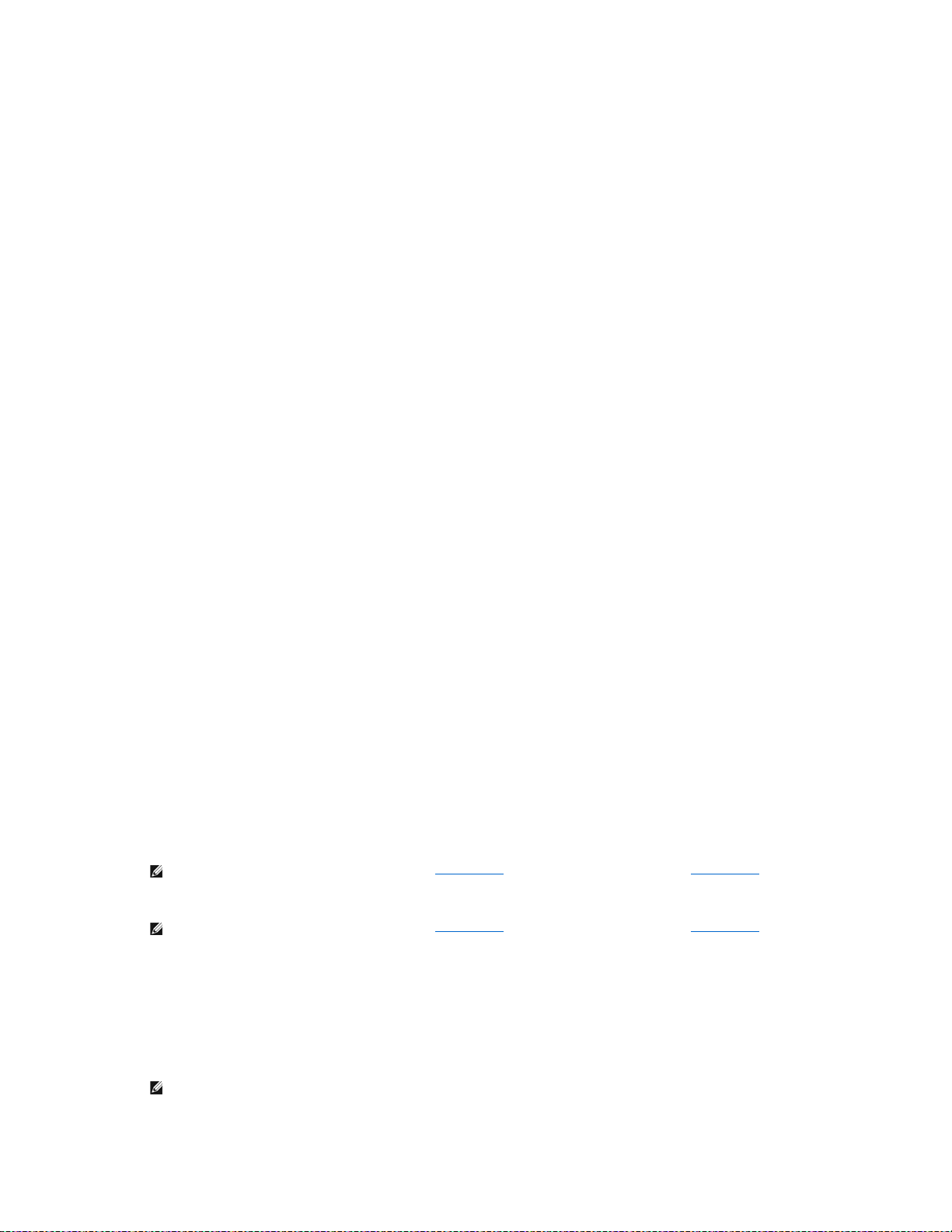
硬盘驱动器顺序屏幕
“Hard-Disk Drive Sequence”( 硬盘驱动器顺序)屏幕上的选项用于确定系统在启动时按何种顺序在硬盘驱动器上搜索需要载入的文件。可用选项视系统中安装的特定硬盘驱动器而
定。选择某个设备并按空格键,可以启用或禁用该设备。要更改设备搜索的顺序,请使用 <+> 键和 <-> 键。
集成设备屏幕
此屏幕用于配置以下设备:
l Embedded RAID Controller(嵌入式 RAID 控制器)— 如果系统配有 RAID 控制器,则通道 A 和通道 B 将独立操作。通道 A 和通道 B 可以设置为“RAID”或“ SCSI” 。
如果系统仅配有 SCSI 控制器,则“Embedded RAID Controller”(嵌入式 RAID 控制器)字段会更改为“Primary SCSI Controller”(主 SCSI 控制器)。通道 A
和通道 B 可以打开或关闭各自的 SCSI 控制器。选择“On”(打开) (默认设置)时,将启用集成 PCI SCSI 控制器并且扫描相关的 ROM。要使系统从连接至该集成 SCSI 控制器的
某个驱动器中启动,您必须启用此驱动器。选择“Off”( 关闭)时,BIOS 将忽略设备的存在。
l Secondary SCSI Controller(次 SCSI 控制器)— 启用或禁用次 SCSI 控制器。
l IDE CD-ROM Controller(IDE CD-ROM 控制器)— 启用或禁用系统的 IDE CD-ROM 接口。
l Diskette Controller(软盘控制器)— 启用或禁用系统的软盘驱动器控制器。选择“Auto”(自动) (默认设置)时,系统会在必要时关闭此控制器,以使用安装在扩充槽中
的控制器卡。
l USB Controller(USB 控制器)— 启用或禁用系统的 USB 端口;禁用 USB 端口时,可使其它设备使用有关系统资源。
l BIOS USB Support(BIOS USB 支持)— 使 BIOS 可以支持 USB 键盘或鼠标。
l Embedded 10/100 NIC(嵌入式 10/100 NIC)— 启用或禁用系统的两个集成 NIC。选项包括 “Enabled without PXE(无 PXE 时启用)” 、“Enabled with PXE”
(带 PXE 时启用)和“ Disabled”(已禁用)。PXE 支持使系统可以从网络引导。所作的更改将在系统重新引导后生效。
l MAC Address(MAC 地址)— 显示相应集成 NIC 所用的 10/100 NIC 的 MAC 地址。此字段没有供用户选择的设置。
l Embedded 10/100/1000 NIC(嵌入式 10/100/1000 NIC)— 启用或禁用系统的两个集成 NIC。选项包括 “Enabled without PXE(无 PXE 时启用)” 、“Enabled
with PXE”(带 PXE 时启用)和“ Disabled” (已禁用)。PXE 支持使系统可以从网络引导。所作的更改将在系统重新引导后生效。
l MAC Address(MAC 地址)— 显示相应集成 NIC 所用的 10/100/1000 NIC 的 MAC地址。此字段没有供用户选择的设置。
l Mouse Controller(鼠标控制器)— 启用或禁用系统的鼠标控制器。禁用鼠标控制器后,扩充卡可以使用 IRQ12。
l Serial Port 1(串行端口 1) 、Serial Port 2(串行端口 2) — 配置系统的集成串行端口。将这些选项设置为“ Auto” (自动) (默认设置)时,系统可以自动将串行端
口配置为特定指定值;设置为“Off”( 关闭)时,系统会禁用串行端口。
将串行端口设置为“Auto”(自动)时,如果您添加的扩充卡的端口配置为相同的指定值,则系统会自动将集成端口重新映射至下一个可用的、与之共用相同 IRQ 设置的端口指定
值。
l Parallel Port(并行端口)— 配置系统的集成并行端口。
l Parallel Port Mode(并行端口模式)— 确定是将系统的集成并行端口用作 AT 兼容(单向)端口还是 PS/2 兼容(双向)端口。要确定哪一种模式适用于您,请参阅连接至此
并行端口的外围设备附带的说明文件。
l Speaker(扬声 器) — 将集成扬声器设置为“On”(打开 )(默认设置)或“ Off”(关闭)。对此选项所作的更改将立即生效(无需重新引导系统)。
嵌入式服务器管理屏幕
您可以通过“Embedded Server Management”(嵌入式服务器管理)屏幕设置以下功能:
l Fan Speed(风扇速率)— 将风扇速率设置为“Full Speed”(全速)或“Normal Speed”(正常速度)。
l Front Panel LCD Options(前面板 LCD 选项)— 控制前面板 LCD 上显示的信息类型。选项包括“None”( 无) 、“Default”(默认值) 或“User-Defined
String”(自定义 字符串)。
l User String(用户字符串)— 允许用户在“Line 1”(第 1 行)中输入五个字符的字符串,在“Line 2”(第 2 行)中输入十六个字符的字符串。
系统安全保护屏幕
您可以通过“System Security”(系统安全保护 )屏幕设置以下安全保护功能:
l System Password(系统密码 ) — 显示系统密码安全保护功能的当前状态,并使您可以设定和验证新系统密码。
l Setup Password(设置密码)— 使您可以限制他人访问系统设置程序,如同您使用系统密码功能限制他人访问您的系统一样。
l Password Status(密码状态 ) —“Setup Password”( 设置密码)设置为“ Enabled”(已启用)时,此选项使您可以防止他人在系统启动时更改或禁用系统密码。
要锁定系统密码,您必须先在“Setup Password”( 设置密码)选项中设定设置密码,然后将“ Password Status”(密码 状态 )选项更改为“ Locked”(已锁定)。在此情
况下,您不能通过“System Password”(系统密码 )选项更改系统密码,也不能在系统启动时按 <Ctrl><Enter> 组合键禁用系统密码。
要解除锁定系统密码,您必须在“Setup Password”( 设置密码)选项中输入设置密码,然后将“ Password Status”(密码 状态 )选项更改为“ Unlocked”(未锁定)。在
此情况下,您可以在系统启动时按 <Ctrl><Enter> 组合键禁用系统密码,然后通过“System Password”(系统密码 )选项更改此密码。
l Power Button(电源按钮)— 如果您运行的是 Microsoft® Windows® 2000 或其它符合 ACPI 规格的操作系统,则在将此选项设置为“ Enabled”(已启 用)时,可以使用电源
按钮关机或关闭系统。将此选项设置为“Disabled”(已禁用)时,不能使用电源按钮关机或执行其它系统事件。
注:有关设定系统密码以及使用或更改现有系统密码的说明,请参阅“使用系统密码功能”。有关禁用已忘记的系统密码的说明,请参阅“禁用已忘记的密码”
。
注:有关设定设置密码以及使用或更改现有设置密码的说明,请参阅“使用设置密码功能”。有关禁用已忘记的设置密码的说明,请参阅“禁用已忘记的密码”
。
注:将“Power Button”( 电 源按钮) 选项设置为“Disabled”(已禁用)时,您仍然可以使用电源按钮打开系统
。
Page 24

l NMI Button(NMI 按钮) — 在运行某些操作系统时,此按钮可用于排除软件和设备驱动程序的故障。如果将“NMI Button”( NMI 按 钮) 选项设置为“Enabled”(已启用)
时出现故障,则会 发出 NMI 中断 信号 向系统报警。仅在操作系统说明文件指示执 行此操作时 ,才能启 用此按钮 。
退出屏幕
如果您按 <Esc> 键退出系统设置程序,则“Exit”(退出)屏幕将显示以下选项:
l Save Changes and Exit(保存更改并退出)
l Discard Changes and Exit(放弃更改并退出)
l Return to Setup(返回设置程序)
使用系统密码功能
系统出厂时并未启用系统密码功能。如果您十分重视系统安全问题,请仅在启用系统密码保护功能的情况下操作您的系统。
无论何时使用系统设置程序,您均可以设定系统密码。设定系统密码后,只有知道密码的人才能充分使用系统。
“System Password”(系统密码 )选项设置为“ Enabled”(已启 用)时,系统在启动后会提示您输入系统密码。
要更改现有的系统密码,您必须知道此密码(请参阅“删除或更改现有的系统密码”)。如果您在设定系统密码后忘记了此密码,则必须由经培训的服务技术人员卸下主机盖并更改跳线设
置,以禁用系统密码功能(请参阅“禁用已忘记的密码”)。请注意,此操作同时还会清除设置密码。
设定系统密码
要设定系统密码,请进入系统设置程序并复选“System Password”(系统密码 )选项。
设定系统密码后,“System Password”(系统密码 )选项的设置将显示为“ Enabled”(已启 用)。如果将“Password Status”(密码状态 )选项设置为“ Unlocked”(未锁
定),则可以更改系统密码。如果将“Password Status”(密码状态 ) 选项设置为“Locked”(已锁 定),则不能更改系统密码。如果系统密码功能已由主机板上的跳线设置禁用,此
设置将显示为“Disabled”(已禁用)。此时,您不能更改或输入新的系统密码。
如果未设定系统密码,并且主机板上的密码跳线处于已启用位置(默认设置),则“System Password”(系统密码 )选项的设置将显示为“ Not Enabled”(未启 用),“Password
Status”(密码状 态) 字段显示为“ Unlocked”(未锁定)。要设定系统密码,请执行以下步骤:
1. 验证“ Password Status”(密码状 态) 选项是否设置为“ Unlocked”(未锁定)。
2. 突出显示“ System Password”(系统密 码) 选项,然后按 <Enter> 键。
3. 输入新的系统密码。
密码最多可以包含 32 个字符。
按下每个字符键(或按空格键增加空格)时,字段中均会显示一个占位符。
密码设定操作根据字符在键盘上的位置识别按键,而对小写字符和大写字符则不加区分。例如,如果密码包含一个字符 M,则系统会认为 M 或 m 均是正确字符。某些组合键无效。如
果您输入这些组合键,扬声器会发出哔声。在输入密码时,如果您想清除一个字符,请按 <Backspace> 键或左箭头键。
4. 按 <Enter> 键。
5. 要确认您的密码,请再次输入密码并按 <Enter> 键。
“System Password”(系统密码 )选项将更改为“ Enabled”(已启 用)。此时,系统密码已设置完毕。您可以退出系统设置程序并开始使用系统。
使用系统密码保护 您的系统
如果已将“Password Status”(密码状态 )选项设置为“ Unlocked”(未锁 定),则在打开系统或按 <Ctrl><Alt><Del> 组合键重新引导系统时,屏幕将显示以下提示:
Type in the password and... -- press <ENTER> to leave password security enabled. -- press <CTRL><ENTER> to disable password security.Enter
password:(键入密码并... -- 按 <ENTER>键继续启用密码安全保护。-- 按 <CTRL><ENTER>组合键禁用密码安全保护。输入密码:)
如果已将“Password Status”(密码状态 )选项设置为“ Locked”(已锁 定),屏幕将显示以下提示:
Type the password and press <Enter>.(键入密码并按 <Enter> 键。)
输入正确的系统密码并按 <Enter> 键后,系统将会完成引导过程,您即可照常使用键盘或鼠标操作系统。
如果输入的系统密码错误或不完整,屏幕将显示以下信息:
注意:密码功能可为系统数据提供最基本的安全保护,但并非万无一失。如果您需要进一步保护您的数据,则还应采取其它形式的保护措施,例如数
据加密程序等。
注意:如果您让计算机在无人看管的情况下运行,并且没有为其设定系统密码,或者没有锁定计算机而使他人可以通过更改跳线设置来禁用密码,则任何人均可访问存储在硬盘驱动
器中的数据。
注:要退出此字段而不设定系统密码,请按 <Enter> 键移至另一字段,或者在完成步骤 5 之前按 <Esc> 键
。
注:只有在重新启动系统(关闭系统并再次打开)后,密码保护功能才会
生效。
注:如果您已设定设置密码(请参阅“使用设置密码功能”),系统会将您的设置密码视为另一个系统密码
。
Page 25

** Incorrect password. **
Enter password:(**密码不正确。** 输入密码:)
如果再次输入不正确或不完整的系统密码,屏幕仍会显示相同的信息。
如果您连续三次输入的系统密码均不正确或不完整,屏幕将显示以下信息:
** Incorrect password. **
Number of unsuccessful password attempts: 3
System halted!Must power down.(**密码不正确。**输入密码不正确的次数:3系统停机!必须关机!)
显示输入系统密码不正确的次数可以警告您有人试图擅自使用您的系统。
即使您关闭并重新打开系统,如果输入的系统密码不正确或不完整,屏幕仍会显示以上信息。
删除或更改现有的系统密码
1. 系统提示时,按 <Ctrl><Enter> 组合键禁用现有的系统密码,而不要按 <Enter> 键继续正常的系统操作。
如果系统要求输入设置密码,您可能需要与网络管理员联系以获得设置密码。
2. 在开机自测 (POST) 期间按 <F2> 键进入系统设置程序。
3. 选择“ System Security”(系统安全保护) 屏幕字段,验证是否已将“Password Status”(密码状态 )选项设置为“ Unlocked”(未锁定)。
4. 系统提示时,输入系统密码。
5. 确认“ System Password”(系统密 码) 选项是否显示为“ Not Enabled”(未启用)。
如果“System Password”(系统密码 )选项显示为“ Not Enabled”(未启 用),则表示已删除系统密码。如果您准备设定新密码,请继续执行步骤 6。如果“System
Password”(系统密 码) 选项未显示为“ Not Enabled”(未启用),请按 <Alt><b> 组合键重新启动系统,然后重复步骤 2 至 6。
6. 要设定新密码,请执行“设定系统密码”中的步骤。
使用设置密码功能
系统出厂时并未启用设置密码功能。如果您十分重视系统安全问题,请仅在启用设置密码功能的情况下操作您的系统。
无论何时使用系统设置程序,您均可以设定设置密码。设定设置密码后,仅有知道密码的人才能充分使用系统设置程序。
要更改现有的设置密码,您必须知道此设置密码(请参阅“删除或更改现有的设置密码”)。如果您在设定设置密码后忘记了此密码,则无法操作系统或更改系统设置程序中的设置,除非请
经培训的服务技术人员打开系统机箱并更改密码跳线设置,以禁用并清除现有的密码。《安装与 故障排除指南》中对此过程进行了说明。
设定设置密码
只有在“Setup Password”( 设置密码)选项设置为“ Not Enabled”(未启 用)时,才能设定或更改设置密码。要设定设置密码,请突出显示“Setup Password”( 设置密码)选
项,然后按左或右箭头键。系统将提示您输入并确认密码。如果输入的字符不能用于密码,系统将发出哔声。
确认此密码后,“Setup Password”( 设置密码)设置将更改为“ Enabled”(已启 用)。下一次进入系统设置程序时,系统将提示您输入设置密码。
对“Setup Password”( 设置密码)选项的更改将立即生效(无需重新启动系统)。
启用设置密码后的操作
如果将“Setup Password”( 设置密码)设置为“ Enabled”(已启 用),则必须输入正确的设置密码才能修改系统设置程序的大多数选项。系统设置程序在启动时会提示您键入密码。
如果三次输入的密码均不正确,系统将允许您查看(但不能修改)系统设置程序屏幕 — 以下情况例外:如果“System Password”(系统密码 )未设置为“ Enabled”(已启 用),并
且未通过“Password Status”(密码状态 )选项加以锁定,则您可以设定系统密码(但是不能禁用或更改现有的系统密码)。
删除或更改现有的设置密码
要删除或更改现有的设置密码,请执行以下步骤:
1. 进入系统设置程序,然后选择“ System Security”(系统安全保护) 选项。
2. 突出显示“ Setup Password”(设 置密码) 选项,按 <Enter> 键访问设置密码窗口,然后按 <Enter> 键两次以清除现有的设置密码。
设置将更改为“Not Enabled”(未启用)。
3. 如果您需要设定新设置密码,请执行“设定设置密码”中的步骤。
注:您可以将“Password Status”(密码状态 ) 选项与“System Password”(系统密码 ) 和“Setup Password”( 设置密码)选项配合使用,从而进一步保护您的系
统免遭擅自更改。
注:设置密码可以与系统密码相同。如果两个密码不同,则设置密码也可以用作另一个系统密码,但系统密码不能代替设置密码
。
注:您可以将“Password Status”(密码状态 ) 选项与“Setup Password”( 设置密码)选项结合使用,以防止他人擅自更改您的系统密码。
Page 26
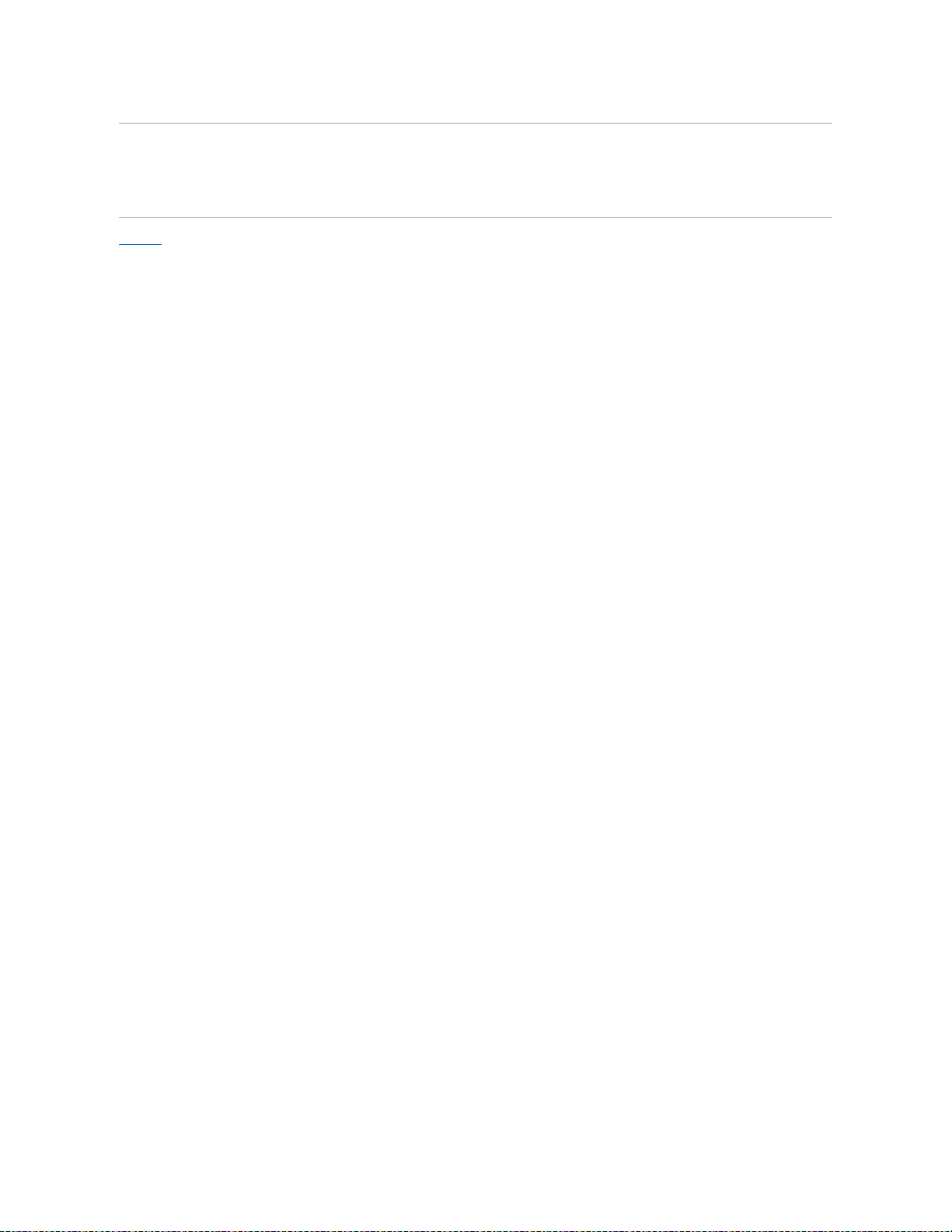
禁用已忘记的密码
如果忘记了系统密码或设置密码,则无法操作系统或更改系统设置程序中的设置,除非请经培训的服务技术人员打开系统机箱并更改密码跳线的设置,以禁用并清除现有的密码。《安装与 故
障排除指南》对此过程进行了说明。
返回目录页
Page 27

返回目录页
词汇表
Dell™ PowerEdge™ 4600 系统用 户 指南
下表定义或解释了系统说明文件中使用的技术术语、缩略语和缩写词。
A
安培 (ampere) 的缩写。
AC
交流 (alternating current) 的缩写。
BIOS
基本输入/输出系统 (basic input/output system) 的缩写。系统的 BIOS 包含存储在快擦写内存芯片中的程序。BIOS 可以控制以下功能:
l 微处理器与外围设备(例如键盘和视频适配器等)之间的通信
l 其它功能,例如系统信息
bps
位/秒 (bit per second) 的缩写。
BTU
英制热量单位 (British thermal unit) 的缩写。
C
摄氏度 (Celsius) 的缩写。
CD-ROM
只读光盘存储器 (compact disc read-only memory) 的缩写。CD-ROM 驱动器使用光学技术从 CD 中读取数据。CD 是只读存储设备;您不能使用标准 CD-ROM 驱动器在 CD 中写入新数据。
COMn
系统上第一至第四个串行端口的设备名称分别为 COM1、COM2、COM3 和 COM4。COM1 和 COM3 的默认中断为 IRQ4、COM2 和 COM4 的默认中断为 IRQ3。因此,在配置运行串行设备的软件时,
请注意不要产生中断冲突。
cpi
每英寸字符数 (character per inch) 的缩写。
CPU
中央处理器 (central processing unit) 的缩写。另请参阅微处理器。
dB
分贝 (decibel) 的缩写。
dBA
调整分贝 (adjusted decibel) 的缩写。
DC
直流电源 (direct current) 的缩写。
DDR
双倍数据速率 (dual data rate) 的缩写。
DIMM
双列直插式内存模块 (dual in-line memory module) 的缩写。一种连接至主机板的小型电路板,内含 DRAM 芯片。
DIN
德国 工业标准 (Deutsche Industrie Norm) 的缩写。
DIP
双列直插式封装 (dual in-line package) 的缩写。一块电路板,例如主机板或扩充卡,可能包含用于配置电路板的 DIP 开关。DIP 开关均为切换式开关,具有 ON 和 OFF 两个位置。
Page 28

DMA
直接存储器存取 (direct memory access) 的缩写。DMA 通道使某些类型的数据可以绕过微处理器而直接在 RAM 与设备之间传输。
DMI
桌面管理界面 (Desktop Management Interface) 的缩写。DMI 使您可以对系统的软件和硬件进行管理。DMI 收集了有关系统组件(例如操作系统、内存、外围设备、扩充卡和资产标签)的
信息。关于系统组件的信息以 MIF 文件显示。
DPMS
显示器电源管理信号标准 (Display Power Management Signaling) 的缩写。一种由视频电子标准协会 (VESA®) 开发的标准,它定义了由视频控制器发出的、用于激活显示器电源管理状态
的硬件信号。如果显示器设计为从系统的视频控制器接收到相应的信号后即可进入电源管理状态,则被视为符合 DPMS 标准。
DRAC III
Dell 远程辅助卡 III (Dell Remote Access Card III) 的缩写。
DRAM
动态随机存取存储器 (dynamic random-access memory) 的缩写。系统的 RAM 通常完全由 DRAM 芯片组成。由于 DRAM 芯片不能无限期地保存充电量,因此系统需要不断刷新其中安装的每个
DRAM 微处理器。
DTE
数据终端设备 (data terminal equipment) 的缩写,任何设备(例如系统)均可通过电缆或通信线路传送数字形式的数据。DTE 通过调制解调器等数据通信设备 (DCE) 连接至电缆或通信线
路。
ECC
错误检查和纠正 (error checking and correction) 的缩写。
ECP
扩展功能端口 (Extended Capabilities Port) 的缩写。
EEPROM
电子可擦写可编程只读存储器 (electrically erasable programmable read-only memory) 的缩写。
EIDE
增强型集成驱动电子设备 (enhanced integrated drive electronics) 的缩写。EIDE 设备与传统的 IDE 标准设备相比,增加了以下一项或多项功能:
l 最快 16MB/秒的数据传输速率
l 不仅支持硬盘驱动器,还支持其它驱动器,例如 CD-ROM 和磁带驱动器
l 支持容量超过 528MB 的硬盘驱动器
l 最多支持两个控制器,每个控制器最多可以连接两个设备
EISA
扩展工业标准结构 (Extended Industry-Standard Architecture) 的缩写,它是一种 32 位扩充总线设计。EISA 系统中的扩充卡连接器还与 8 或 16 位 ISA 扩充卡兼容。
安装 EISA 扩充卡时,您必须运行 EISA 配置公用程序以避免产生配置冲突。此公用程序使您可以指定在哪一个扩充槽中插入扩充卡,并且可以从相应的 EISA 配置文件中获得该扩充卡所需
的系统资源信息。
EMC
电磁兼容性 (Electromagnetic Compatibility) 的缩写。
EMI
电磁干扰 (electromagnetic interference) 的缩写。
EMM
扩充内存管理器 (expanded memory manager) 的缩写。一种公用程序,使用扩展内存来模拟系统上的扩充内存。
EMS
扩充内存规格 (Expanded Memory Specification) 的缩写。
EPROM
可擦写可编程只读存储器 (erasable programmable read-only memory) 的缩写。
ESD
静电释放 (electrostatic discharge) 的缩写。
F
Page 29
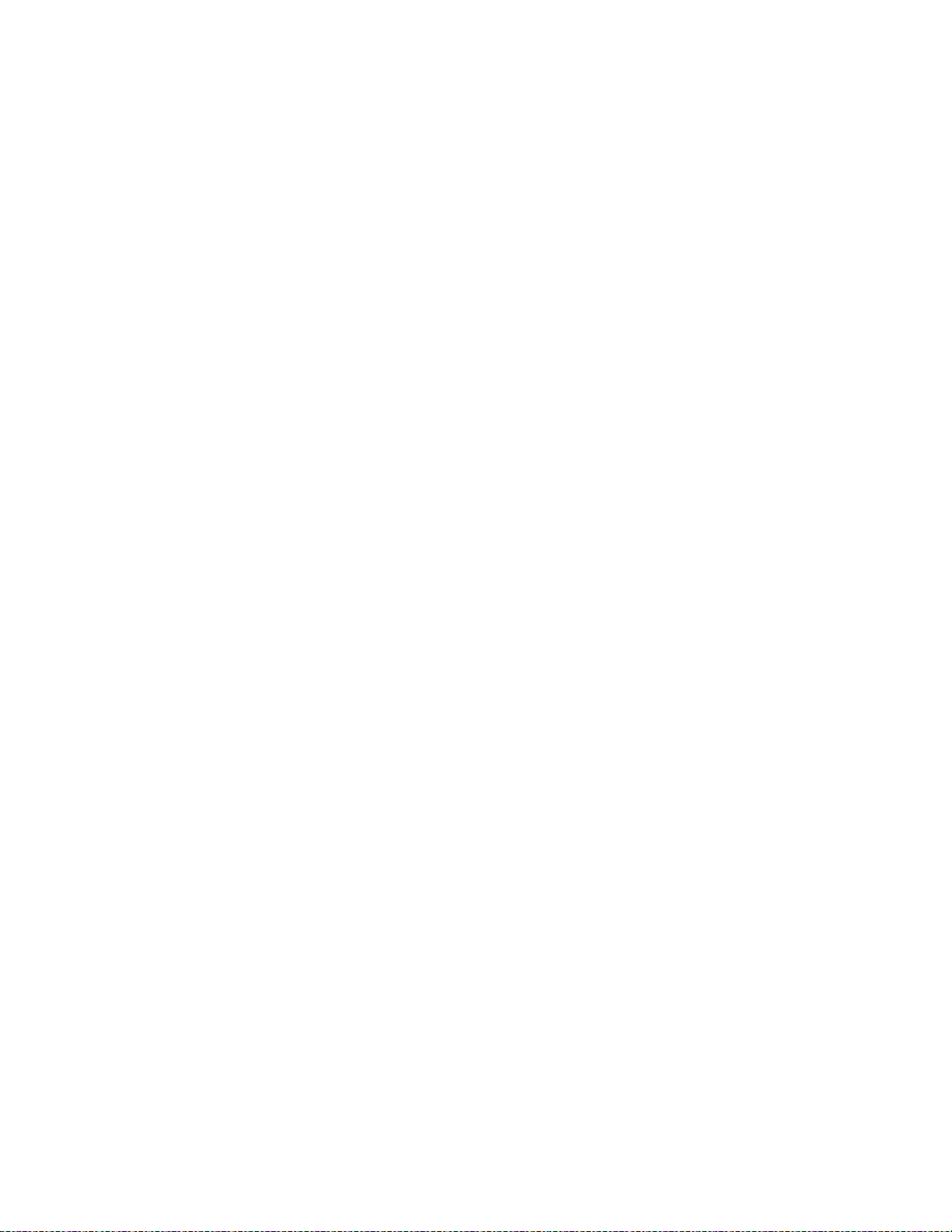
华氏度 (Fahrenheit) 的缩写。
FAT
文件分配表 (file allocation table) 的缩写,是 MS-DOS 用于组织和跟踪文件存储的文件系统结构。Windows NT® 和 OS/2® 操作系统可以选择使用 FAT 文件系统结构。
FCC
美国联邦通信委员会 (Federal Communications Commission) 的缩写。
ft
英尺 (foot) 的缩写。
FTP
文件传输协议 (file transfer protocol) 的缩写。
g
克 (gram) 的缩写。
G
重力 (gravity) 的缩写。
GB
千兆字节 (gigabyte) 的缩写。千兆字节相当于 1,024 兆字节或 1,073,741,824 字节。
GUI
图形用户界面 (graphical user interface) 的缩写。
h
十六进制 (hexadecimal) 的缩写。以 16 为基本进制单位的运算系统,通常在编程中用于标识系统 RAM 中的地址和设备的 I/O 内存地址。例如,十进制中的 0 至 16 可用十六进制按顺序
标识为:0、1、2、3、4、5、6、7、8、9、A、B、C、D、E、F 和 10。在文本中,十六进制的数字后通常有一个字母 h。
HMA
高端内存区 (high memory area) 的缩写。它是 1MB 以上的扩展内存的第一个 64KB。符合 XMS 规格的内存管理器可以使 HMA 成为常规内存的直接扩展部分。另请参阅上端内存 区 和 XMM。
HPFS
高效能文件系统 (High Performance File System) 的缩写。它是 OS/2 和 Windows NT 操作系统中的选项。
Hz
赫兹 (hertz) 的缩写。
I/O
输入/输出 (input/output) 的缩写。键盘是一种输入设备,而打印机则是一种输出设备。一般来说,I/O 活动和运算活动是可以区分的。例如,程序将文档传送至打印机时,就是在进行输出
活动;而程序为术语列表排序时,就是在进行运算活动。
ICES
加拿大接口成因设备标准 (Interface-Causing Equipment Standard) 的缩写。
ICU
ISA 配置公用程序 (ISA Configuration Utility) 的缩写。
ID
标识 (identification) 的缩写。
IDE
集成驱动电子设备 (integrated drive electronics)
IPX
互联网信息包交换 (internetwork packet exchange) 的缩写。
IRQ
中断请求 (interrupt request) 的缩写。它是由外围设备通过 IRQ 线路发送给微处理器的信号,表明即将传送或接收数据。您必须为每个外围设备连接分配一个 IRQ 号。例如,系统中的第
一个串行端口 (COM1) 分配至 IRQ4(默认设置)。两个设备可以共用一个 IRQ 分配,但是不能同时操作这两个设备。
ISA
Page 30

工业标准结构 (Industry-Standard Architecture) 的缩写。一种 16 位扩充总线设计。ISA 系统中的扩充卡连接器还与 8 位 ISA 扩充卡兼容。
ITE
信息技术设备 (information technology equipment) 的缩写。
K
千 (kilo) 的缩写,即 1,000。
KB
千字节 (kilobyte) 的缩写,即 1,024 个字节。
KB/sec
千字节/秒 (kilobytes per second) 的缩写。
Kbit
千位 (kilobit) 的缩写,即 1,024 位。
Kbit/sec
千位/秒 (kilobit per second) 的缩写。
kg
千克 (kilogram) 的缩写,即 1,000 克。
kHz
千赫兹 (kilohertz) 的缩写,即 1,000 赫兹。
LAN
局域网 (local area network) 的缩写。LAN 系统通常限于同一幢建筑物或数幢邻近的建筑物内,并且所有设备均使用 LAN 专用线进行链接。
lb
磅 (pound) 的缩写。
LED
发光二极管 (light-emitting diode) 的缩写。一种可在电流通过时发光的电子设备。
LPTn
系统上第一至第三个并行打印机端口的设备名称分别为 LPT1、LPT2 和 LPT3。
m
米 (meter) 的缩写。
mA
毫安培 (milliampere) 的缩写。
mAh
毫安培小时 (milliampere-hour) 的缩写。
Mb
百万字节 (megabit) 的缩写。
MB
兆字节 (megabyte) 的缩写。术语兆字节表示 1,048,576 个字节;但是,如果是指硬盘驱动器的存储容量,此术语通常表示 1,000,000 字节。
MB/sec
兆字节/秒 (megabyte per second) 的缩写。
Mbps
兆位/秒 (megabit per second) 的缩写。
MBR
主引导记录 (master boot record) 的缩写。
Page 31
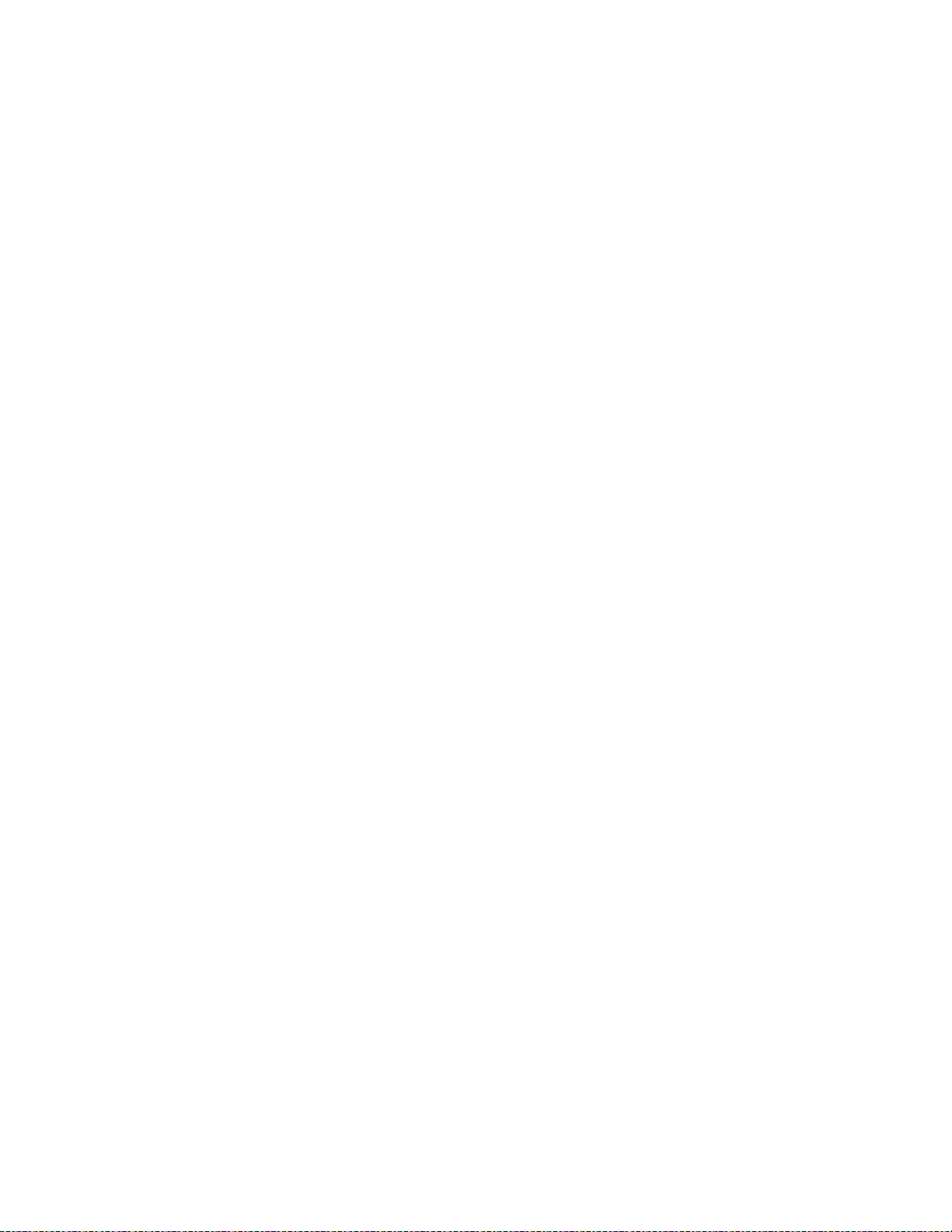
MHz
兆赫兹 (megahertz) 的缩写。
MIDI
音乐设备数字接口 (musical instrument digital interface) 的缩写。
MIF
管理信息格式 (management information format) 的缩写。MIF 文件中含有组件工具的信息、状态和链接。MIF 文件通过 DMI 服务层装入 MIF 数据库。MIF 的内容由 DTMF 工作委员会解释
并以 MIF 解释文件的形式出版。此说明文件可以识别与 DMI 管理组件相关的组和属性。
mm
毫米 (millimeter) 的缩写。
MPEG
动画专家组 (Motion Picture Experts Group) 的缩写。MPEG 是数字视频文件格式。
ms
毫秒 (millisecond) 的缩写。
MS-DOS
Microsoft 磁盘操作系统 (Microsoft Disk Operating System) 的缩写。
MTBF
故障平均时间 (mean time between failures) 的缩写。
mV
毫伏 (millivolt) 的缩写。
NDIS
网络驱动程序接口规范 (Network Driver Interface Specification) 的缩写。
NIC
网络接口控制器 (network interface controller) 的缩写。
NLM
NetWare® 可载入模块 (NetWare® Loadable Module) 的缩写。
NMI
非屏蔽中断 (nonmaskable interrupt) 的缩写。设备在硬件发生奇偶校验等错误时,将向微处理器发送 NMI 信号。
ns
纳秒 (nanosecond) 的缩写,即十亿分之一秒。
NTFS
Windows NT 操作系统中的 NT 文件系统 (NT File System) 选项的缩写。
NVRAM
非易失性随机存取存储器 (nonvolatile random-access memory) 的缩写。一种存储器,其中的内容在关闭系统时不会丢失。NVRAM 用于维护日期、时间和系统配置信息。
OS/2
操作系统/2 (Operating System/2) 的缩写。
OTP
一次可编程 (one-time programmable) 的缩写。
PCI
外围组件互连 (Peripheral Component Interconnect) 的缩写。它是由 Intel Corporation 开发的本地总线实施标准。
PGA
插针栅极阵列 (pin grid array) 的缩写,一种用以卸下微处理器芯片的微处理器插槽。
Page 32

POST
开机自测 (power-on self-test) 的缩写。打开系统后,POST 程序将在载入操作系统之前检测各种系统组件,例如 RAM、磁盘驱动器和键盘。
ppm
每分钟页数 (page per minute) 的缩写。
PQFP
塑料四角形平面封装 (plastic quad flat pack) 的缩写。一种微处理器插槽,可以永久性地固定微处理器芯片。
PS/2
个人系统/2 (Personal System/2) 的缩写。
PXE
预引导执行环境 (Preboot Execution Environment) 的缩写。
RAID
单独磁盘冗余阵列 (redundant array of independent disks) 的缩写。
RAM
随机存取存储器 (random-access memory) 的缩写,它是系统临时存储程序指令和数据的主要区域。RAM 中的每个位置均由一个称为内存地址的号码标识。关闭系统后,RAM 中保存的任何信
息均会丢失。
RAMDAC
随机存取存储器数模转换器 (random-access memory digital-to-analog converter) 的缩写。
RFI
射频干扰 (radio frequency interference) 的缩写。
RGB
红/绿/蓝 (red/green/blue) 的缩写。
ROM
只读存储器 (read-only memory) 的缩写。系统中包含一些对其操作而言非常重要的 ROM 代码程序。与 RAM 不同,ROM 芯片在您关闭系统后仍可保留其中的内容。例如,启动系统引导例行
程序和开机自测 (POST) 的程序就是 ROM 形式代码的实例。
rpm
转/分钟 (revolution per minute) 的缩写。
RTC
实时时钟 (real-time clock) 的缩写。系统内部的时钟电路,由电池供电,可在关闭系统后维护日期和时间等信息。
SCSI
小型计算机系统接口 (small computer system interface) 的缩写。一种 I/O 总线接口,可比标准端口提供更快的数据传输速率。您可以使用一个 SCSI 接口连接多达 7 个设备;对于某些
更新的 SCSI 类型,则可以连接多达 15 个设备。
SDMS
SCSI 设备管理系统 (SCSI device management system) 的缩写。
SDRAM
同步动态随机存取存储器 (synchronous dynamic random-access memory) 的缩写。
SEC
单边接触 (single-edge contact) 的缩写。
sec
秒 (second) 的缩写。
shadowing
计算机的系统和视频 BIOS 代码通常存储于 ROM 芯片之中。Shadowing 是一种增强性能的技术,可在引导例行程序期间将 BIOS 代码复制至上端内存区(640 KB 之上)中的快速 RAM 芯片。
SIMD
单指令多数据 (Single Instruction Multiple Data) 的缩写。
Page 33
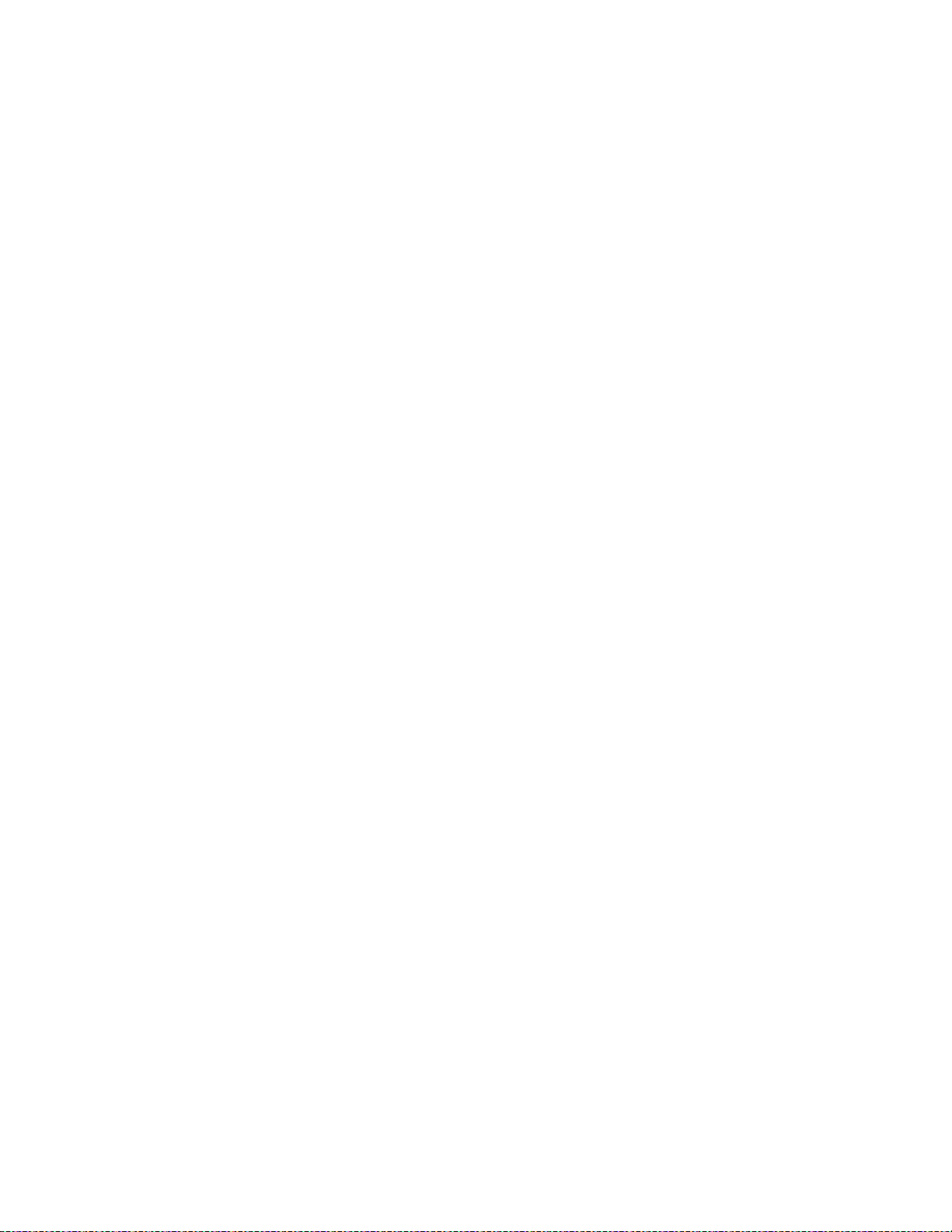
SIMM
单列直插式内存模块 (single in-line memory module) 的缩写。一种连接至主机板的小型电路板,内含 DRAM 芯片。
SMART
自我监测分析和报告技术 (Self-Monitoring Analysis and Reporting Technology) 的缩写。这种技术使硬盘驱动器可以向系统 BIOS 报告错误和故障,然后由系统 BIOS 在屏幕上显示错误
信息。要充分利用这种技术,您必须配备符合 SMART 标准的硬盘驱动器并获得系统 BIOS 的正确支持。
SNMP
简单网络管理协议 (Simple Network Management Protocol) 的缩写。SNMP 是一种工业标准界面,使网络管理员可以对工作站进行远程监测和管理。
SRAM
静态随机存取存储器 (static random-access memory) 的缩写。由于 SRAM 芯片不必连续地刷新,所以其速率完全快于 DRAM 芯片。
SVGA
超级视频图形阵列 (super video graphics array) 的缩写。VGA 和 SVGA 是视频适配器的视频标准,可比以前的标准提供更强的分辨率和颜色显示功能。
要以某个特定的分辨率显示程序,您必须安装适当的视频驱动程序,并且您的显示器必须支持此分辨率。与此相似,一个程序可显示的颜色数取决于显示器的性能、视频驱动程序和系统中安
装的视频内存容量。
system.ini 文件
Windows 操作系统的启动文件。Windows 在启动时将查询 system.ini 文件,从而确定 Windows 操作环境的各个选项。另外,system.ini 文件还记录了为 Windows 安装的视频、鼠标和
键盘驱动程序。
运行控制面板或 Windows 设置程序可以更改 system.ini 文件中的选项。在其它情况下,您可以使用文本编辑器(例如记事本)手动更改 system.ini 文件中的选项,或在其中添加一些
选项。
tpi
每英寸磁道数 (track per inch) 的缩写。
TSR
终止并驻留 (terminate-and-stay-resident) 的缩写。TSR 程序采用“后台”方式运行。大部分 TSR 程序有一个预先定义的组合键(有时称作“热键”),允许您在运行其它程序时启用
TSR 程序界面。运行 TSR 程序后,您可以返回其它应用程序,并将 TSR 程序保存在内存中以备后用。
TSR 程序有时可能会引起内存冲突。进行故障排除时,重新引导系统而不启动任何 TSR 程序即可确定是否会出现此类冲突。
UL
保险商实验室 (Underwriters Laboratories) 的缩写。
UMB
上端内存区块 (upper memory blocks) 的缩写。
UPS
不间断电源设备 (uninterruptible power supply) 的缩写。一种由电池供电的设备,在发生电力故障时可以自动为系统供电。
USB
通用串行总线 (Universal Serial Bus) 的缩写。USB 连接器可以为多种符合 USB 标准的设备提供单个连接点,例如鼠标、键盘、打印机和系统扬声器。您还可以在系统运行期间连接和断开
USB 设备。
UTP
无屏蔽双绞线 (unshielded twisted pair) 的缩写。
V
伏特 (volt) 的缩写。
VAC
交流电压 (volt alternating current) 的缩写。
VCCI
干扰自愿控制委员会 (Voluntary Control Council for Interference) 的缩写。
VCR
录像机 (video cassette recorder) 的缩写。
VDC
直流电压 (volt direct current) 的缩写。
Page 34

VESA
视频电子标准协会 (Video Electronics Standards Association) 的缩写。
VGA 功能连 接器
在某些配有内置 VGA 视频适配器的系统上,VGA 功能连接器使您可以将增强型适配器(例如视频加速器)添加至系统。VGA 功能连接器也称为 VGA 通道连接器。
VGA
视频图形阵列 (video graphics array) 的缩写。VGA 和 SVGA 是视频适配器的视频标准,可比以前的标准提供更强的分辨率和颜色显示功能。
要以某个特定的分辨率显示程序,您必须安装适当的视频驱动程序,并且您的显示器必须支持此分辨率。与此相似,一个程序可显示的颜色数量取决于显示器的性能、视频驱动程序和为视频
适配器安装的视频内存数量。
VLSI
超大规模集成电路 (very-large-scale integration) 的缩写。
Vpp
峰值电压 (peak-point voltage) 的缩写。
VRAM
视频随机存取存储器 (video random-access memory) 的缩写。某些视频适配器使用 VRAM 芯片(或组合使用 VRAM 和 DRAM)提高视频的性能。VRAM 采用双端口设计,使视频适配器可以在
更新屏幕的同时接收新的图象数据。
W
瓦特 (watt) 的缩写。
WH
瓦特-小时 (watt-hour) 的缩写。
win.ini 文件
Windows 操作系统的启动文件。Windows 在启动时将查询 win.ini 文件,从而确定 Windows 操作环境的各个选项。另外,win.ini 文件还记录了为 Windows 安装的打印机和字体。
win.ini 文件通常还包括安装在硬盘驱动器中的 Windows 应用程序的可选设置部分。
运行控制面板或 Windows 设置程序均可以更改 win.ini文件中的选项。在其它情况下,您可以使用文本编辑器(例如记事本)手动更改 win.ini 文件中的选项,或在其中添加一些选项。
Windows 2000
一种不需要 MS-DOS 支持的集成且完整的 Microsoft Windows 操作系统,增强了操作系统性能、易用性、工作组功能并简化了文件的管理和浏览。
Windows NT
一种由 Microsoft 开发的高性能服务器和工作站操作系统软件,广泛用于技术、工程和金融领域。
XMM
扩展内存管理器 (extended memory manager) 的缩写。它是一种公用程序,允许应用程序和操作系统根据 XMS 使用扩展内存。
XMS
扩展内存规格 (eXtended Memory Specification) 的缩写。
ZIF
零插入力 (zero insertion force) 的缩写。某些系统采用了 ZIF 插槽和连接器,使您不必施加任何压力即可安装和卸下微处理器芯片等设备。
保护 模式
80286 或更高级的微处理器支持的一种操作模式,允许操作系统支持:
l 16MB(80286 微处理器)至 4GB(Intel386 或更高级微处理器)的内存地址空间
l 多工操作
l 虚拟内存,一种通过使用硬盘驱动器来增加可寻址内存的方法
Windows NT、OS/2 和 UNIX® 等 32 位操作系统均可在保护模式下执行。MS-DOS 不能在保护模式下运行;但是,某些从 MS-DOS 中启动的程序,例如 Windows 操作系统,可将系统置入保护
模式。
备份
对程序或数据文件进行复制。作为预防措施,您应该定期备份系统硬盘驱动器。更改系统配置之前,您应从操作系统中备份重要的启动文件。
备用 电池
在系统关闭后,备用电池用于维护特殊内存区域中的系统配置、日期和时间等信息。
Page 35
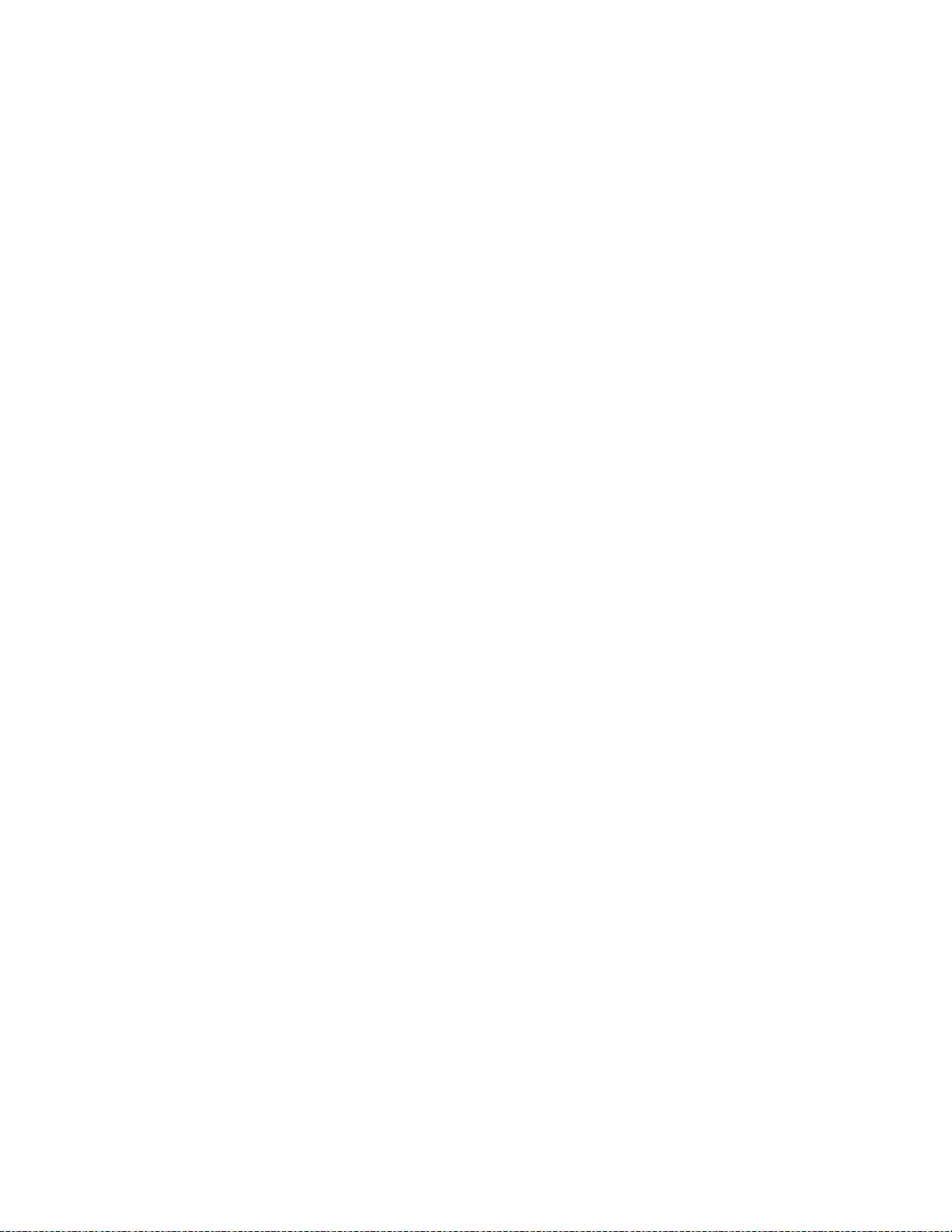
本地总线
在具有本地总线扩充功能的系统上,某些外围设备(例如视频适配器电路)的设计速率可以大于在使用传统扩充总线时的设计速率。某些本地总线的设计可以使外围设备与系统微处理器具有
相同的运行速率和数据通道带宽。
哔声 代码
一种系统诊断信息,以一连串哔声的形式从系统的扬声器中发出。例如,一声哔声,接着是第二声哔声,然后连续发出三声哔声的代码为 1-1-3。
并行端口
一种 I/O 端口,常用于将并行打印机连接至系统。通常可以通过 25 孔连接器来识别系统上的并行端口。
病毒
一种会给您带来不便的自启动程序。众所周知,病毒程序可以损坏存储在硬盘驱动器中的文件,或者不断地自我复制,直到用尽系统或网络的所有内存。
病毒程序从一台系统传染到另一台系统的最常见方法是:通过“已感染的”软盘,将其自身复制到硬盘驱动器上。为防止病毒程序传染,请采取以下措施:
l 定期运行病毒检查公用程序,对系统硬盘驱动器进行检查
l 使用任何软盘(包括一般商业销售软件)之前,首先运行病毒检查公用程序对软盘进行检查
参数
为程序指定的值或选项。参数有时又称为切换 值或变 量。
常规 内存
RAM 中的第一个 640KB。所有系统均配备常规内存。除特别设计的系统外,MS-DOS® 程序均限制在常规内存中运行。
超时
系统在激活节能功能之前,必须经历的非活动时期。
程序软盘制作程序
程序软盘制作程序使您可以为 Dell 在系统中安装的软件创建套装程序软盘或原始备份。您应尽快创建这些套装软盘。如果由于硬盘驱动器出现问题而需要重新安装由 Dell 安装的软件,则
需要使用套装程序软盘。如果系统包括 Dell 安装的软件,则您可以从“Dell Accessories”(Dell 附件)程序文件夹中找到该程序。
串行端口
一种 I/O 端口,常用于将调制解调器连接至系统。通常,您可以通过 9 针连接器识别系统上的串行端口。
调制解调器
一种设备,允许系统通过电话线路与其它系统进行通信。
多频显示器
支持几种视频标准的显示器。多频显示器可以接收多种视频适配器发出的信号频率值。
分区
您可以使用 fdisk 命令将硬盘驱动器分为多个物理部分,这些部分就称为分区。每个分区又可以包含多个逻辑驱动器。
分区硬盘驱动器后,您必须使用 format 命令对每一个逻辑驱动器进行格式化。
服务标签号码
系统上的条形码标签,在您致电 Dell 寻求客户或技术支持时用于标识系统。
高速缓存
一个快速存储区域,用于保存数据或指令的备份以加快数据检索。例如,系统的 BIOS 可以在 RAM 中快速存取 ROM 代码。或者,磁盘高速缓存公用程序可以保留 RAM,以便在其中存储系统
磁盘驱动器中的常用信息;如果某个程序在磁盘驱动器中请求的数据存储在高速缓存中,则磁盘高速缓存公用程序可以从 RAM 中检索此数据,其速度要快于从磁盘驱动器中存取。
格式化
对硬盘驱动器或软盘进行存储文件的准备。无条件格式化将删除存储在磁盘上的所有数据。
隔行扫描
一种仅通过更新屏幕上的交叉水平线条来提高视频分辨率的技术。由于隔行扫描会导致明显的屏幕闪动现象,因此多数用户喜爱采用逐行扫描的视频适配器分辨率。
公用程序
用于管理系统资源(例如内存、磁盘驱动器或打印机)的程序。
即插 即用
一种工业标准规格,用于简化在个人系统中添加硬件设备的步骤。即插即用提供自动安装和配置功能并与现有的硬件兼容,还可以动态支持移动计算环境。
Page 36

卡式 边缘连接器
扩充卡底部的金属连接部分,用于插入扩充卡连接器。
可引导软盘
您可以从软盘中启动系统。要制作可引导软盘,请在软盘驱动器中插入一张软盘,在命令行提示符下键入 sys a:,然后按 <Enter> 键。如果系统不能从硬盘驱动器中引导,请使用此可引导
软盘。
控制面板
系统的一部分,包含指示灯和控制按钮,例如电源开关、硬盘驱动器访问指示灯和电源指示灯。
控制器
一块芯片,用于控制微处理器与内存,或微处理器与外围设备(例如磁盘驱动器或键盘)之间的数据传送。
快擦写存 储 器
一种 EEPROM 芯片,在装入系统后,可以通过软盘上的公用程序重新编程。大部分 EEPROM 芯片仅可由专用编程设备进行重写。
扩充 卡连 接器
主机板或提升板上的连接器,用于插入扩充卡。
扩充 内存
一种对 1MB 以上的 RAM 进行访问的技术。要在系统中启用扩充内存,您必须使用 EMM。仅在您运行的应用程序可以使用(或要求使用)扩充内存时,才有必要配置您的系统,使其支持扩充
内存。
扩充 总线
系统中的扩充总线使微处理器可以与外围设备(例如网卡或内部调制解调器)的控制器进行通信。
扩展 内存
RAM 中高于 1MB 的部分。可以使用扩展内存的大多数软件(例如 Microsoft® Windows® 操作系统)均要求扩展内存必须受 XMM 的控制。
联机 访问服 务
一般是指对 Internet、电子邮件、公告板、聊天室和文件库进行访问的服务。
目录
目录按照分层的“倒置树”结构来组织磁盘上的相关文件。每个磁盘均有一个“根”目录;例如,C:\> 提示符通常表示您当前处理的文件位于 C 硬盘驱动器的根目录下。从根目录分出的附
属目录称为子目录。子目录还可能包含下一级的附属目录分支。
内部微处理器高速缓存
内置于微处理器中的指令和数据高速缓存。Intel Pentium 微处理器包括 16KB 的内部高速缓存,其中 8KB 设置为只读指令高速缓存,另外 8KB 设置为读/写数据高速缓存。
内存
系统可以包含几种不同类型的内存,例如 RAM、ROM 和视频内存。内存 一词常用作 RAM 的同义词。例如,通常所说的“具 16MB 内存的系统”即指具有 16MB RAM 的系统。
内存地址
系统 RAM 中的特定位置,通常以十六进制的数字表示。
内存管理器
一种公用程序,用于控制常规内存以及其它内存(例如扩展内存或扩充内存)的使用。
内存模块
一种连接至主机板的小型电路板,内含 DRAM 芯片。
切换开关
主机板上的切换开关用于控制系统中的各种电路或部件。这些开关被称为 DIP 开关;它们通常以两个或多个作为一组封装在塑料盒内。主机板使用两种通用的 DIP 切换开关:滑动开关和
摇压开关。切换开关的名称取决于如何更改开关的设置(开和关)。
驱动器型号
系统可以识别多种特定的硬盘驱动器。为每个驱动器分配的驱动器型号均存储在 NVRAM 中。系统设置程序中指定的硬盘驱动器必须与系统中实际安装的驱动器相匹配。系统设置程序还使您可
以为驱动器型号表(存储在 NVRAM 内)中未列出的驱动器指定物理参数(逻辑磁柱、逻辑磁头、磁柱号以及每个压缩区的逻辑扇区数)。
散热 器
一种金属板,配有用于散热的金属鳍片。大多数微处理器均配有散热器。
上端内存 区
Page 37

位于 640KB 和 1 MB 之间的 384KB RAM。如果系统配有 Intel386 或更高级的微处理器,则一个称为内存管理器的公用程序可以在上端内存区中创建 UMB(您可以在其中载入设备驱动程序
和内存驻留程序)。
设备驱动程序
一种程序,使操作系统或其它程序可以与外围设备(例如打印机)正确地连接并通信。某些设备驱动程序 — 例如网络驱动程序 — 必须使用 device = 语句从 config.sys 文件中载入,
或者作为内存驻留程序(通常从 autoexec.bat 文件中)载入。对于其它驱动程序 — 例如视频驱动程序 — 如果该驱动程序是专为某个程序而设计,则必须在启动此程序之前先载入此驱
动程序。
实模式
80286 或更高级微处理器支持的操作模式,实模式可以模拟 8086 微处理器的结构。
视频分辨率
视频分辨率以水平象素数乘以垂直象素数来表示,例如 800 x 600。要以特定的图形分辨率显示一个程序,您必须安装适当的视频驱动程序,并且您的显示器必须支持此分辨率。
视频模式
视频适配器一般可以支持多种文本和图形显示模式。基于字符的软件以文本模式(定义为 x 列字符乘以 y 行字符)显示。基于图形的软件以图形模式显示,可定义为 x 个水平象素乘以 y
个垂直象素乘以 z 种颜色。
视频内存
除了系统的 RAM 之外,大部分 VGA 和 SVGA 视频适配器均包含内存芯片。安装的视频内存容量、适当的视频驱动程序以及显示器性能均会影响程序可以显示的颜色数,但是前者影响最大。
视频驱动程序
一种程序,能够以选定的分辨率和适当的颜色数显示图形模式的应用程序和操作系统。软件包中可能包含一些“通用的”视频驱动程序。其它类型的视频驱动程序可能需要与系统中安装的视
频适配器相匹配。
视频适配器
逻辑电路与显示器一起为您的系统提供视频功能。视频适配器支持的功能可能多于或少于特定显示器提供的功能。视频适配器一般均附带了视频驱动程序,用于在多种视频模式下显示常见的
应用程序和操作系统。
在某些 Dell 系统中,视频适配器集成在主机板上。另外,Dell 还提供多种可插入扩充卡连接器的视频适配器卡。
视频适配器上通常还包含主机板 RAM 以外的内存。视频内存的容量以及适配器的视频驱动程序将会影响同步显示的颜色数。视频适配器本身还可以包含协处理器,从而更快地显示图形。
适配 卡
一种扩充卡,可以插入主机板上的扩充卡连接器。通过在扩充总线与外围设备之间提供接口,适配卡可以为系统添加某些特定功能。网卡、声卡和 SCSI 适配器均属于适配卡。
鼠标
一种定点设备,用于控制光标在屏幕上的移动。识别鼠标的软件使您在将光标指向屏幕上显示的对象时,单击鼠标按钮即可激活命令。
数学协处理器
请参阅协处理器。
刷新率
刷新率是显示器在屏幕上重画视频图象的速率。更准确地说,刷新率是指重画屏幕水平线的频率(有时也称垂直频率 ),单位是 Hz。刷新率越高,肉眼所能看到的图象闪动就越少。更高的
刷新率也就是逐行扫描。
套装 程序软盘
一套可以完整安装操作系统或应用程序的软盘。重新配置某个程序时,您通常需要使用它的套装程序软盘。
跳线
跳线是电路板上伸出两根或更多根插针的小方块。塑料跳线塞内含电线,可以套在插针上面。电线连接至插针后可以形成电路。跳线为更改印制在电路板上的电路提供了一种反复可行的简单
方法。
图形模式
一种视频模式,可定义为 x 个水平象素乘以 y 个竖直象素乘以 z 种颜色。
图形 协处理器
请参阅协处理器。
外部高速缓存
一种使用 SRAM 芯片的 RAM 高速缓存。由于 SRAM 芯片的操作速率比 DRAM 芯片快几倍,因此微处理器从外部高速缓存中检索数据和指令的速率要快于从 RAM 中检索。
外围设备
系统连接的外部或内部设备,例如打印机、磁盘驱动器或键盘。
微处 理器
Page 38
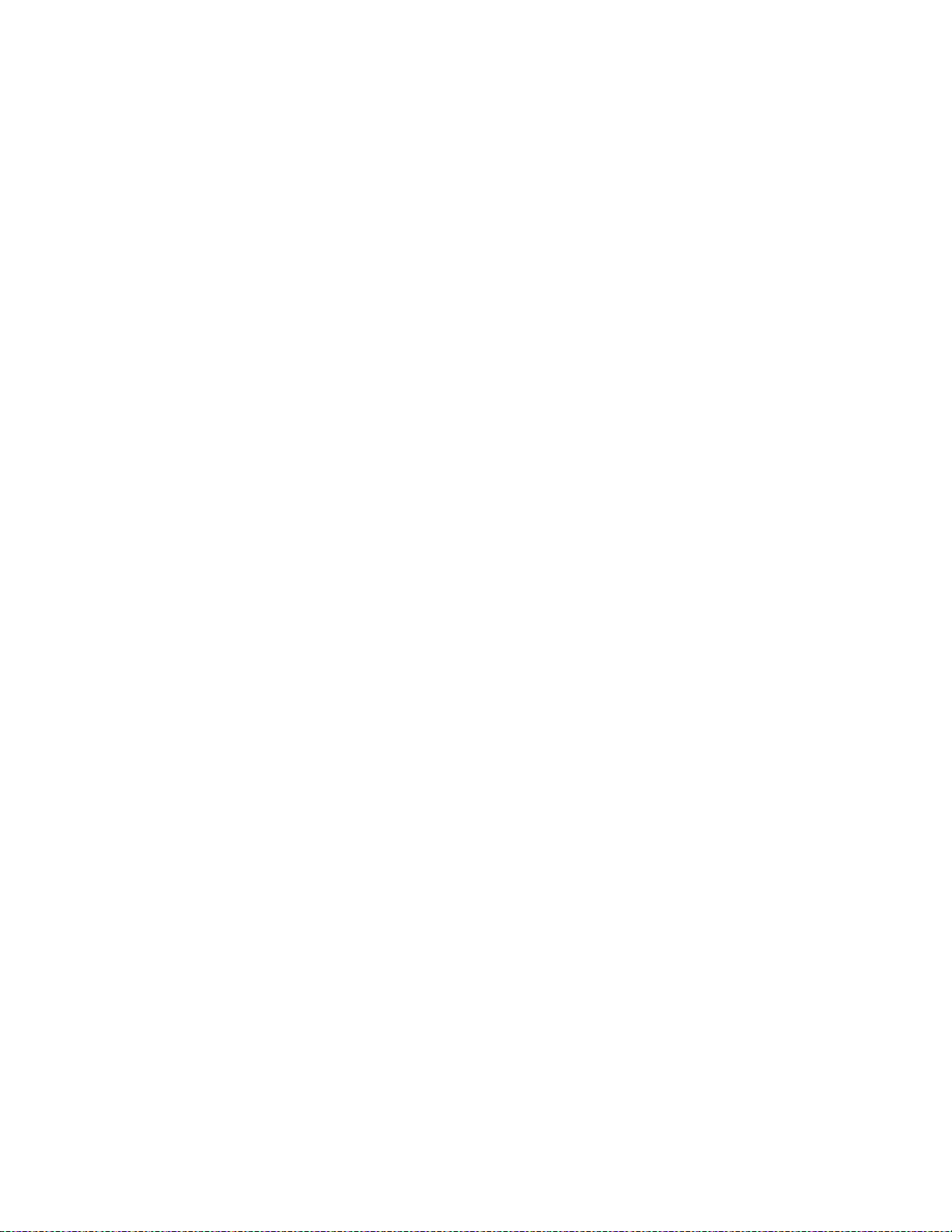
系统内部的主运算芯片,用于控制算术和逻辑功能的解释和执行。为某个微处理器编写的软件通常需要经过修订才能在另一个微处理器上运行。CPU 是微处理器的同义词。
位
系统可以解释的最小信息单位。
文本编辑器
一种应用程序,用于编辑仅包含 ASCII 字符的文本文件。例如,Windows Notepad 就是一种文本编辑器。虽然某些字处理程序可以读写文本文件,但大多数字处理程序均使用包含二进制字符
的专用文件格式。
文本模式
一种显示模式,可被定义为 x 个字符行乘以 y 个字符列。
系统 内存
系统内存是 RAM 的同义词。
系统 配置信息
一些存储在内存中的数据,用于通知系统中安装了哪些硬件以及应该如何配置系统才能进行操作。
系统软盘
系统软盘是可引导软盘的同义词。
系统设置程序
一种基于 BIOS 的程序,可用于配置系统的硬件,并且可以通过设置密码保护和电源管理等功能来自定义系统的操作。系统设置程序中的某些选项要求您重新引导系统(系统也可能会自动重
新引导),以使硬件配置更改生效。系统设置程序存储在 NVRAM 中,其中的所有设置在再次更改之前均会保持有效。
象素
视频显示的一个点。象素横向和竖向排列形成图象。视频分辨率以水平的象素数乘以垂直的象素数表示,例如 640 x 480。
协处理器
一种芯片,用于减轻系统微处理器的特定处理任务。例如,数学协处理器可以控制数字处理;图形协处理器可以处理视频绘制。
写保 护
只读文件称为已被“写 保护 ”的文件。要对一个 3.5 英寸软盘进行写保护,请将写保护挡片滑至打开位置,或在系统设置程序中设置写保护功能。
虚拟 内存
一种通过使用硬盘驱动器来增加可寻址内存的方法。例如,如果系统具有 16 MB RAM,并已在硬盘驱动器上设置 16MB 虚拟内存,操作系统会将其作为具有 32MB 物理 RAM 的系统进行管理。
引导 例行程序
系统启动时,引导例行程序将清除内存中的所有数据并初始化设备,然后载入操作系统。只要操作系统可以回应,即可按 <Ctrl><Alt><Del> 组合键重新引导系统(又称热引 导);否则,您
必须按下重设按钮或关闭系统并再次开机,执行冷引导过程。
应用程序
您可以用来执行一项或多项任务的软件,例如电子表格或字处理程序等。应用程序在操作系统下运行。
语法
一种规则,说明了如何键入命令或指令才能使系统理解。
诊断 程序
用于系统的一套全面的检测程序。有关使用诊断程序的详情,请参阅《安装与 故障排除指南》。
只读 文件
只读文件是一种禁止对其进行编辑或删除的文件。以下情况的文件均处于只读状态:
l 已启用只读属性;
l 保存在启用物理写保护的软盘上或保存在写保护驱动器中的软盘上;
l 位于网络的目录中,而且系统管理员仅给予只读权限。
终结处理
某些设备(例如 SCSI 电缆每一端的最后一个设备)必须进行终结处理,以消除电缆中的反射和干扰信号。将此类设备连为一组时,您可能需要更改这些设备上的跳线、切换开关设置或者在
配置软件中更改设备的设置,以便启用或禁用这些设备的终结处理。
逐行扫描
一种技术,通过依次刷新屏幕上的每条水平线来降低屏幕的闪烁。
Page 39

主机板
主机板是系统中主要的一块电路板,通常包含系统的大多数集成组件,例如:
l 微处理器
l RAM
l 键盘等标准外围设备的控制器
l 各种 ROM 芯片
母板和逻辑板 通常用作主机板的同义词。
主机适配器
主机适配器能够让系统总线与外围设备控制器进行通信。(硬盘驱动器控制器子系统包括集成主机适配器电路。)要在系统上添加 SCSI 扩充总线,必须安装或连接相应的主机适配器。
资产标签代码
系统的专用代码,通常由系统管理员设定,用于安全保护或资产跟踪目的。
字节
字节由八个相邻的信息位组成,是系统使用的基本数据单位。
自述文件
软件信息包或硬件产品附带的文本文件,其中包含对软件或硬件说明文件的补充或更新信息。自述文件通常用于提供安装信息、介绍尚未发布的新产品增强功能或纠正信息,并列出在使用软
件或硬件时需要了解的已知问题或其它内容。
总线
系统各组件之间的信息通道。系统的扩充总线使微处理器可以与各种连接至系统的外围设备的控制器进行通信。系统还具有地址总线和数据总线,用于处理微处理器与 RAM 之间的通信。
组
与 DMI 相关时,组是一种数据结构,用于定义管理组件的公用信息或属性。
组合 键
需要同时按下多个键的命令。例如,您可以按 <Ctrl><Alt><Del> 组合键重新引导系统。
组件
与 DMI 相关时,可管理组件就是与 DMI 兼容的操作系统、计算机系统、扩充卡和外围设备。每个组件均由与其相关的组和属性构成。
返回目录页
